Page 1
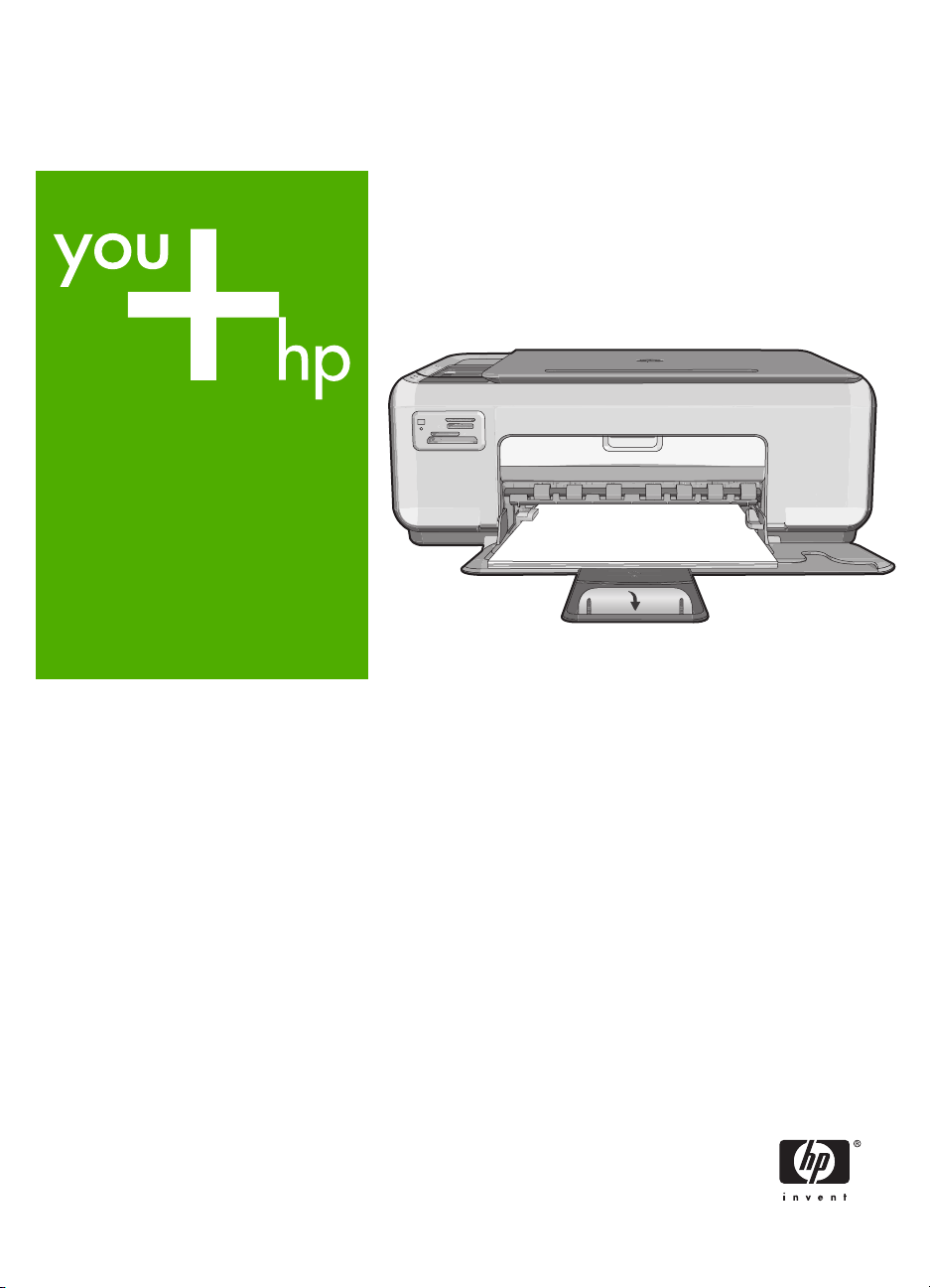
HP Photosmart C4200 All-in-One series
Põhijuhend
Pagrindinių funkcijų vadovas
Pamācība
Page 2
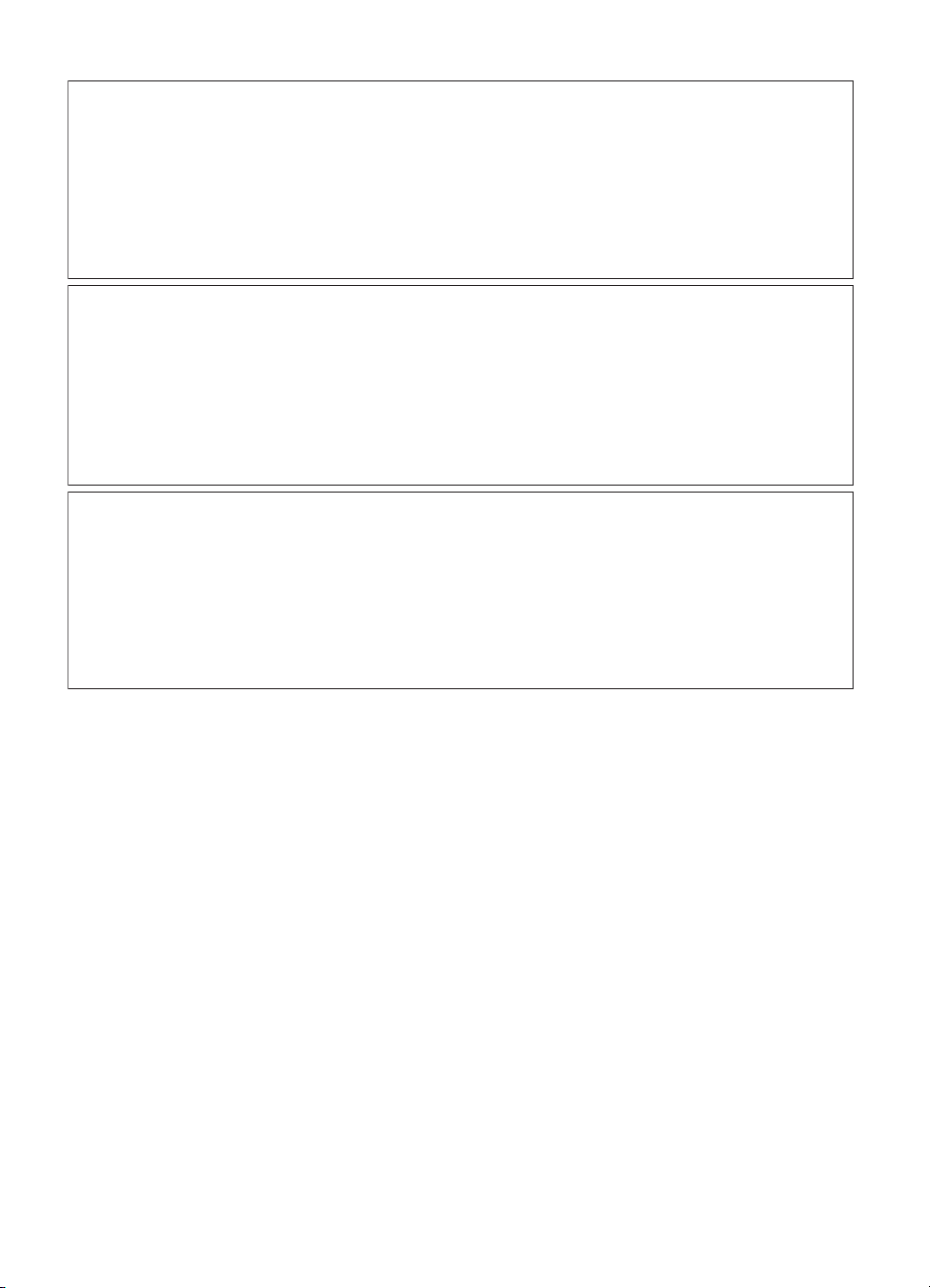
Hewlett-Packard Company teated
Käesolevas dokumendis sisalduvat teavet võidakse ette teatamata muuta.
Kõik õigused on kaitstud. Käesoleva materjali reprodutseerimine, adapteerimine või tõlkimine ilma Hewlett-Packardi väljastatud eelneva kirjaliku
loata on keelatud, välja arvatud autorikaitseseadustega lubatud määral. Ainsad HP toodetele ja teenustele kehtivad garantiid on toodud nende
toodete ja teenustega kaasas olevates garantiikirjades. Käesolevas dokumendis avaldatut ei või mingil juhul tõlgendada täiendava garantii
pakkumisena. HP ei vastuta siin leiduda võivate tehniliste või toimetuslike vigade ega väljajättude eest.
© 2007 Hewlett-Packard Development Company, L.P.
Windows, Windows 2000 ja Windows XP on Microsoft Corporationi USA-s registreeritud kaubamärgid.
Windows Vista on Microsoft Corporationi kaubamärk või registreeritud kaubamärk USA-s ja/või muudes riikides.
Intel ja Pentium on Intel Corporationi või selle tütarettevõtete kaubamärgid või registreeritud kaubamärgid USA-s ja muudes riikides.
Bendrovės „Hewlett-Packard“ pareiškimai
Šiame dokumente pateikiama informacija gali būti keičiama be išankstinio įspėjimo.
Visos teisės saugomos. Šios medžiagos dauginimas, adaptavimas ar vertimas be išankstinio rašytinio „Hewlett-Packard“ sutikimo yra draudžiamas,
išskyrus atvejus, numatytus autorių teisių įstatyme. Vienintelė HP gaminių ir paslaugų garantija išdėstyta su tais gaminiais ir paslaugomis pateiktuose
garantiniuose dokumentuose. Jokia čia pateikta informacija negali būti laikoma papildoma garantija. HP nėra atsakinga už čia esančias technines
ar redagavimo klaidas ir praleistą informaciją.
© „Hewlett-Packard Development Company, L.P.“, 2007
„Windows“, „Windows 2000“ ir „Windows XP“ yra JAV teritorijoje registruoti „Microsoft Corporation“ prekių ženklai.
„Windows Vista“ yra „Microsoft Corporation“ JAV teritorijoje ir (arba) kitose šalyse registruotas prekės ženklas arba prekės ženklas.
„Intel“ ir „Pentium“ yra „Intel Corporation“ ir jos pavaldžiųjų bendrovių JAV ir kitose šalyse registruoti prekių ženklai arba prekių ženklai.
Hewlett-Packard Company paziņojumi
Šajā dokumentā ietvertā informācija var tikt mainīta bez brīdinājuma.
Visas tiesības paturētas. Šī materiāla pavairošana, adaptēšana vai tulkošana bez iepriekšējas Hewlett-Packard rakstiskas atļaujas ir aizliegta,
izņemot gadījumos, kad tas atļauts saskaņā ar autortiesību likumiem. Vienīgās HP produktiem un pakalpojumiem noteiktās garantijas ir ietvertas
tiešās garantijas paziņojumos, kas pievienoti attiecīgajiem produktiem un pakalpojumiem. Nekas no šeit minētā nevar tikt uzskatīts par papildu
garantiju. HP neuzņemas atbildību par šeit esošajām tehniskām un drukas kļūdām vai izlaidumiem.
© 2007 Hewlett-Packard Development Company, L.P.
Windows, Windows 2000 un Windows XP ir ASV reģistrētas Microsoft Corporation preču zīmes.
Windows Vista ir Microsoft Corporation reģistrēta preču zīme vai preču zīme ASV un/vai citās valstīs.
Intel un Pentium ir Intel Corporation vai tās meitasuzņēmumu preču zīmes vai reģistrētas preču zīmes ASV un citās valstīs.
Page 3
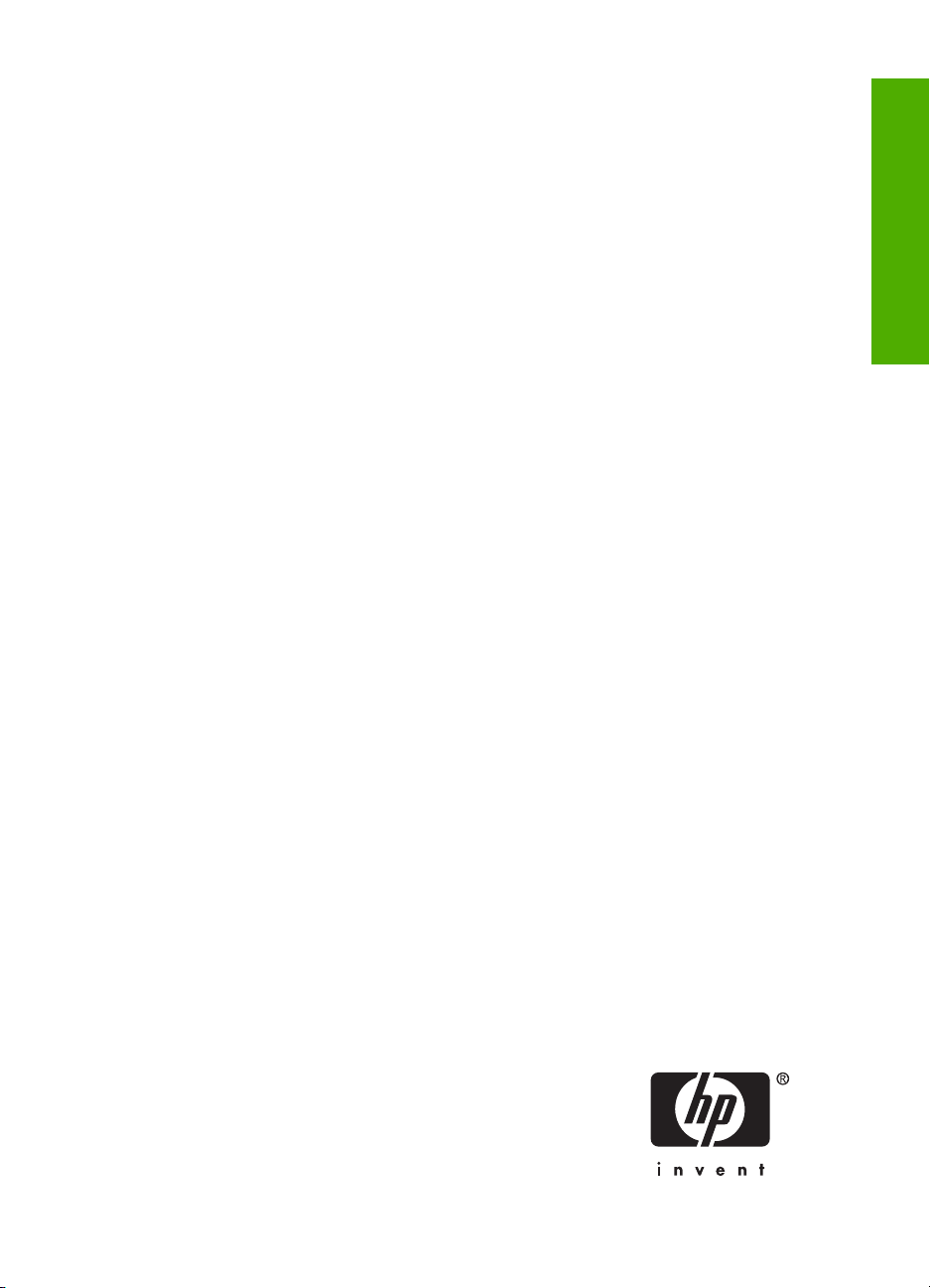
HP Photosmart C4200
All-in-One Series
Põhijuhend
Eesti
Page 4
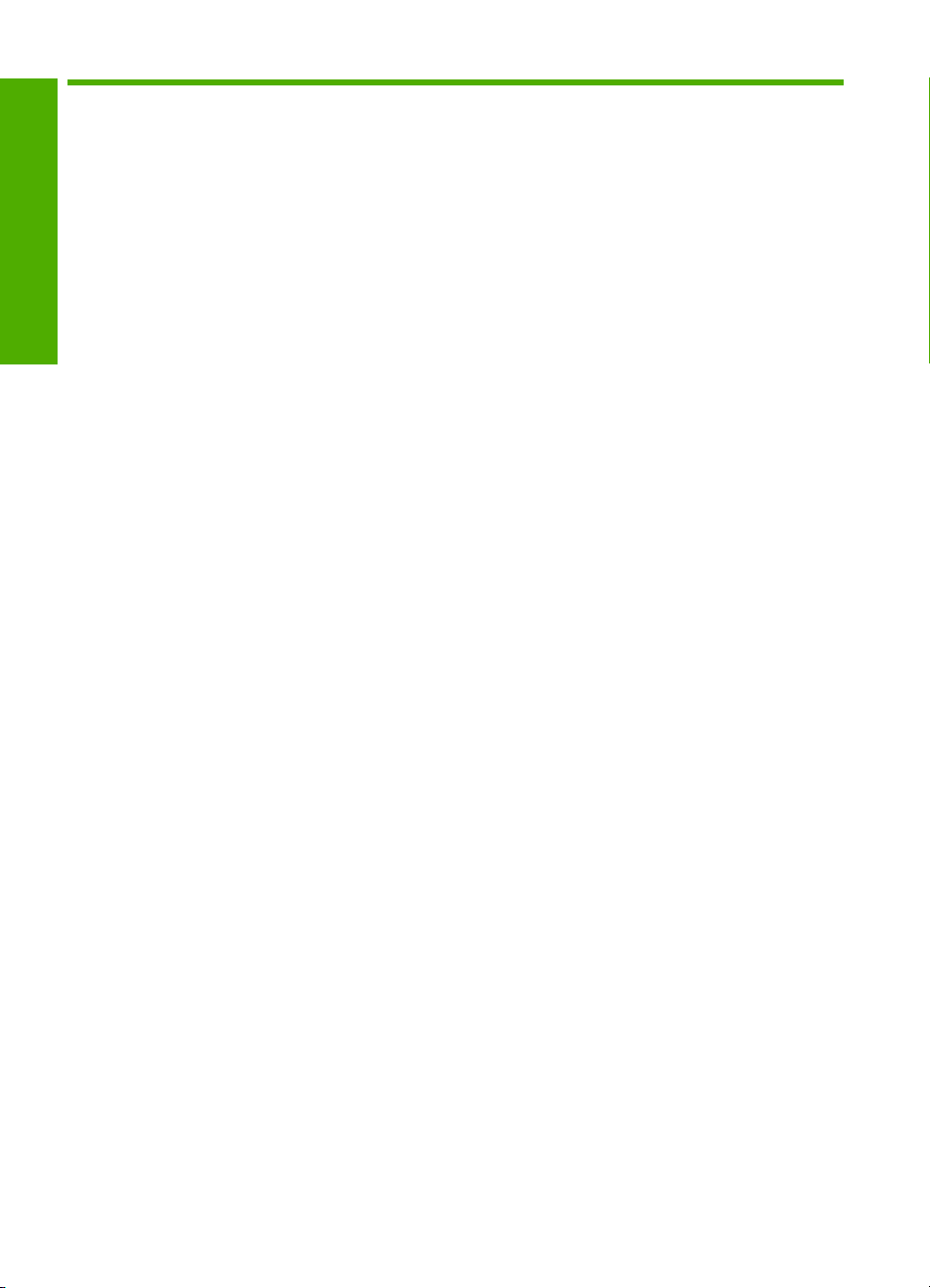
Sisukord
1 Seadme HP All-in-One ülevaade
Kombainseadme HP All-in-One lühiülevaade............................................................................5
Juhtpaneeli nupud......................................................................................................................6
Lisateave....................................................................................................................................7
Eesti
Originaaldokumentide ja paberi sisestamine..............................................................................7
Paberiummistuste vältimine........................................................................................................8
Paljundamine..............................................................................................................................9
Pildi skannimine..........................................................................................................................9
10x15 cm (4x6 tolli) fotode printimine.......................................................................................10
Tindikassettide väljavahetamine...............................................................................................10
Kuidas puhastada seadet HP All-in-One..................................................................................13
Klaasi puhastamine............................................................................................................13
Kaane sisekülje puhastamine.............................................................................................14
2 Tõrkeotsing ja tugiteenused
Tarkvara desinstallimine ja uuestiinstallimine...........................................................................15
Riistvara seadistamise tõrkeotsing...........................................................................................15
Paberiummistuste kõrvaldamine..............................................................................................18
Tindikassettide tõrkeotsing.......................................................................................................19
Tugiteenuste osutamise protsess.............................................................................................19
3 Tehniline teave
Süsteeminõuded.......................................................................................................................20
Toote tehnilised andmed..........................................................................................................20
Prindikasseti väljastusmaht......................................................................................................20
Normatiivne teave.....................................................................................................................20
Garantii.....................................................................................................................................22
4 HP Photosmart C4200 All-in-One Series
Page 5
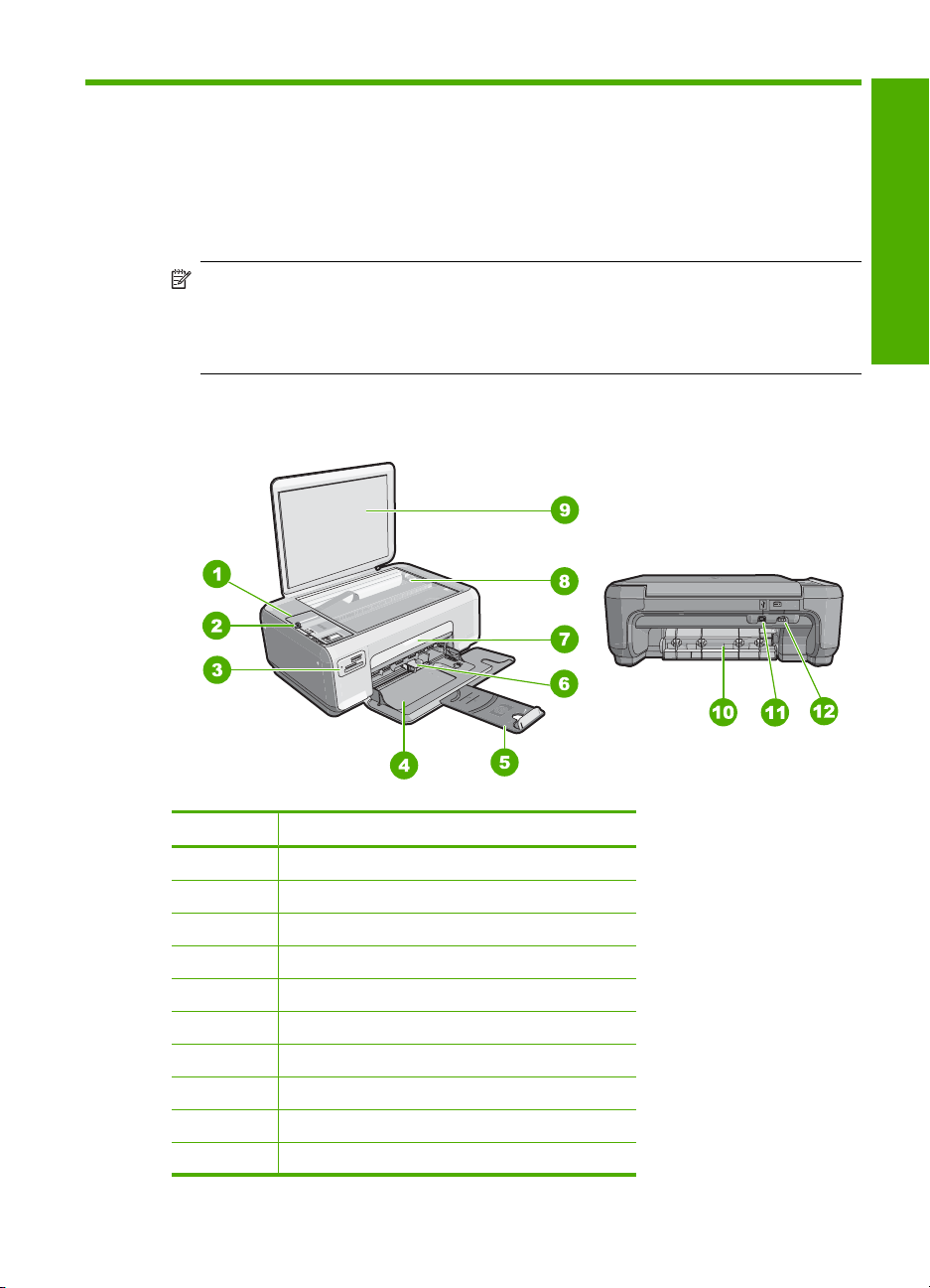
1 Seadme HP All-in-One ülevaade
Seadme HP All-in-One abil saate kiiresti ja hõlpsalt sooritada mitmesuguseid toiminguid
(nt dokumente paljundada või skannida või mälukaardilt fotosid printida). Paljusid
seadme HP All-in-One funktsioone saab kasutada juhtpaneelilt, ilma arvutit sisse
lülitamata.
Märkus. See juhend tutvustab põhitoiminguid ja tõrkeotsingut ning annab teavet HP
toega kontakteerumise ja tarvikute tellimise kohta.
Elektrooniline spikker kirjeldab erinevaid võimalusi ja funktsioone, muu hulgas ka
seadmega HP All-in-One kaasnenud tarkvara HP Photosmart kasutamist
Kombainseadme HP All-in-One lühiülevaade
Eesti
Silt Kirjeldus
1 Juhtpaneel
2 Toitenupp
3 Mälukaardipesad
4 Söötesalv
5 Salvepikendi
6 Paberilaiuse juhik
7 Tindikassetihoidiku luuk
8 Klaas
9 Kaane sisekülg
10 Tagumine luuk
Seadme HP All-in-One ülevaade 5
Page 6
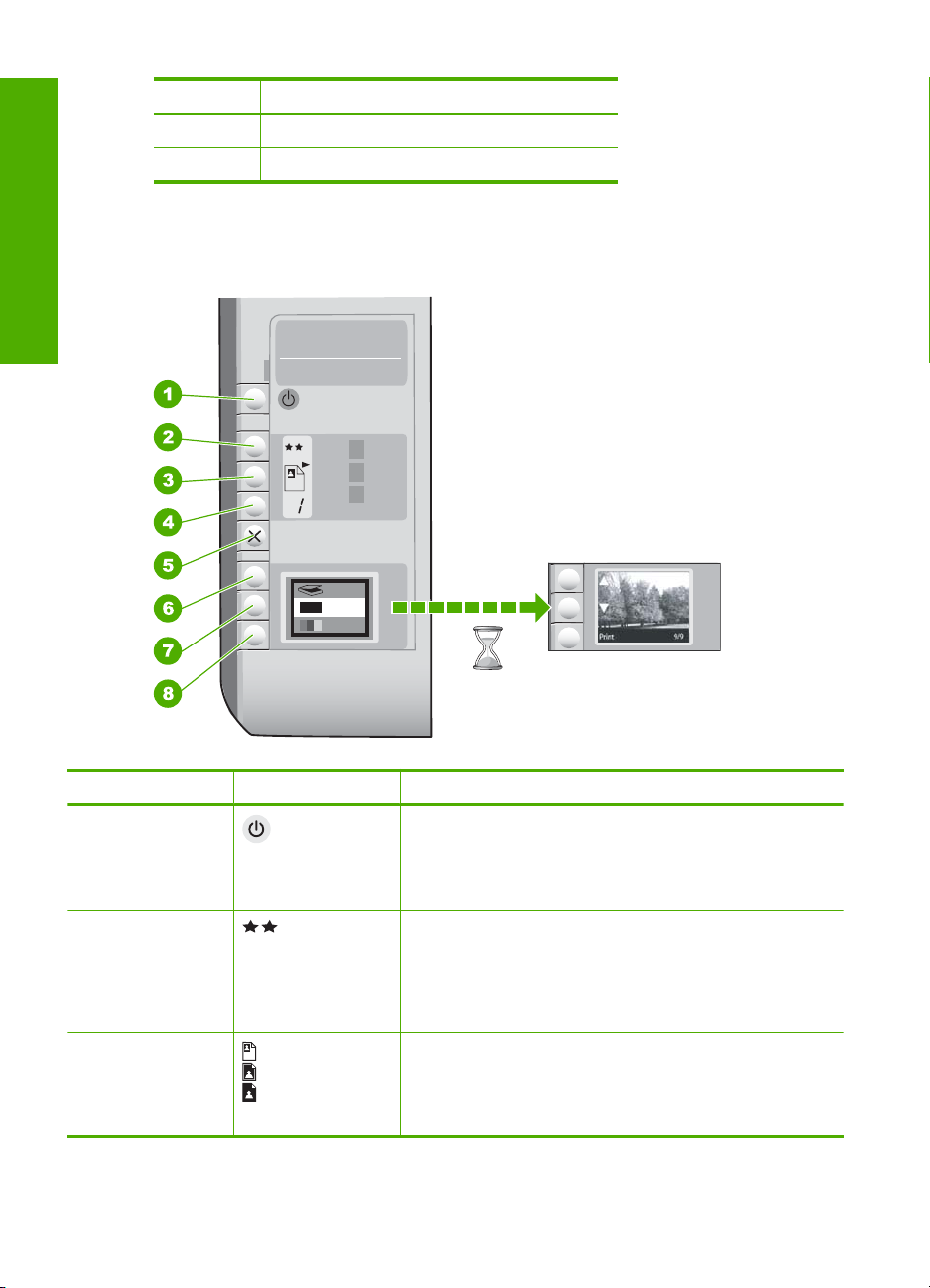
Peatükk 1
(jätkub)
Silt Kirjeldus
11 Tagumine USB-port
12 Toiteühendus
* Kasutage ainult koos HP tarnitud toiteadapteriga.
Juhtpaneeli nupud
Eesti
*
Nr Ikoon Nimi ja kirjeldus
1 Nupp On (Sees): Seadme HP All-in-One sisse- või
2 Nupp Quality (Kvaliteet): muudab paljunduskvaliteeti või
3 Nupp Size (Formaat): muudab kujutise suurenduse määraks
6 HP Photosmart C4200 All-in-One Series
väljalülitamiseks. Kui HP All-in-One on välja lülitatud, kasutab
seade siiski minimaalselt voolu. Seadme täielikuks
väljalülitamiseks lülitage HP All-in-One välja ja lahutage
seejärel toitejuhe.
mälukaardilt prinditavate fotode kvaliteeti. Vaikimisi
kasutatavaks kvaliteedisätteks nii tava- kui ka fotopaberi jaoks
on kaks tärni. Kvaliteet varieerub siiski, sõltuvalt paberi
tüübist. Tavapaberi puhul vastavad kaks tärni tavakvaliteedile.
Fotopaberi puhul vastavad kaks tärni parimale kvaliteedile.
100% (Actual Size (Tegelik formaat)), mahutab lehele
(Resize to Fit (Mahuta lehele)) või prindib ääristeta pilte
(Borderless (Ääristeta)). Tavapaberi puhul on vaikesätteks
100% ja fotopaberi puhul ääristeta printimisrežiim.
Page 7
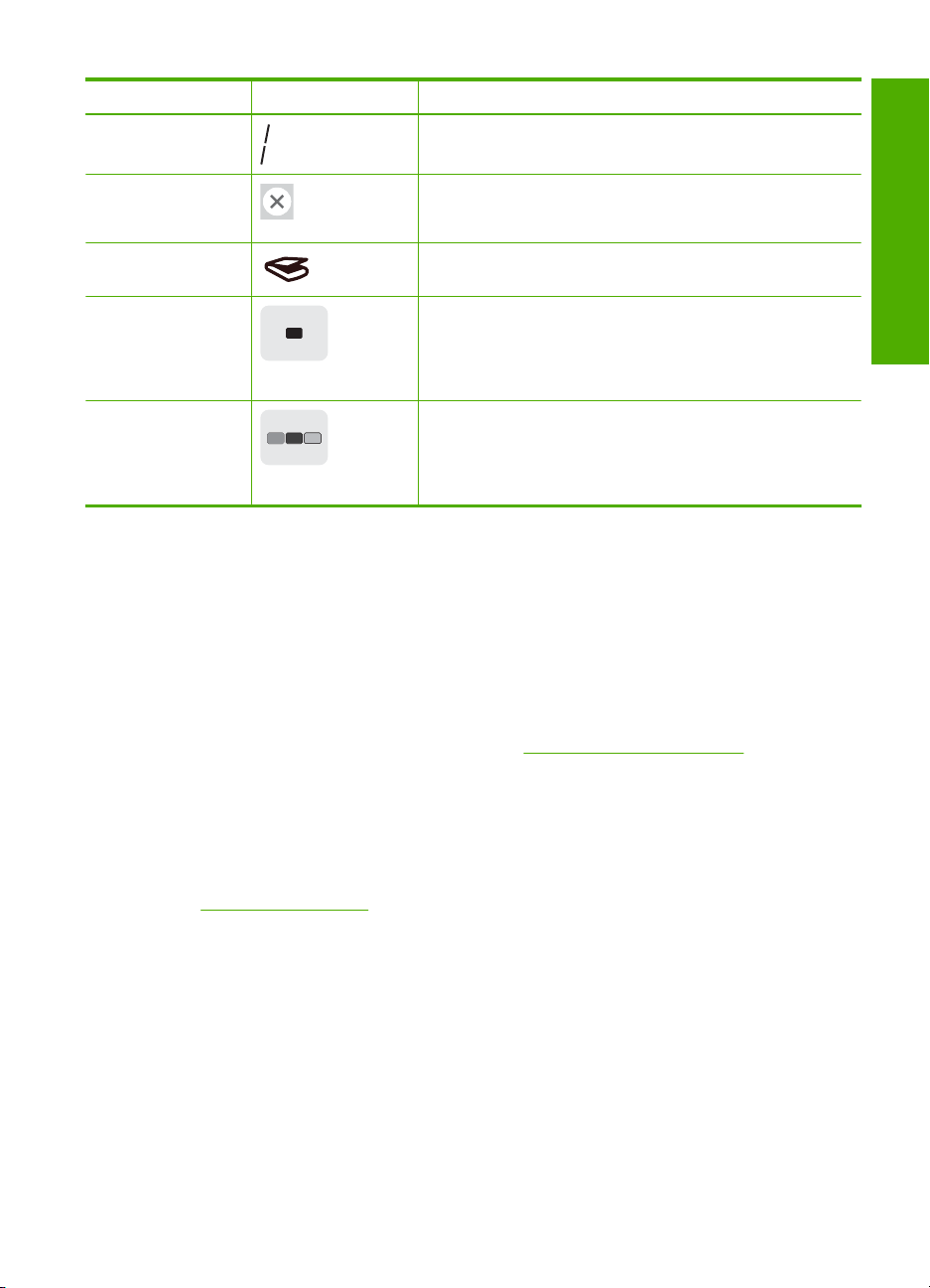
(jätkub)
Nr Ikoon Nimi ja kirjeldus
4 Nupp Copies (Eksemplaride arv): eksemplaride arvu
5 Nupp Cancel (Tühista): peatab toimingu (nagu nt skannimine
6 Nupp Scan: alustab skannimist. Kui mälukaart on sisestatud,
7 Nupp Start Copy Black: must-valge koopia tegemiseks.
8 Nupp Start Copy Color: alustab värvilist paljundamist. Teatud
seadmiseks.
või paljundamine) või lähtestab seaded (nagu nt kvaliteet ja
eksemplaride arv)
viib selle nupu vajutamine järgmise mälukaardil oleva fotoni.
Teatud olukordades (näiteks pärast paberiummistuse
eemaldamist) jätkab see nupp printimist. Kui mälukaart on
sisestatud, siis viib selle nupu vajutamine eelmise pildini
mälukaardil.
olukordades (näiteks pärast paberiummistuse eemaldamist)
jätkab see nupp printimist. Kui mälukaart on sisestatud,
käivitab selle nupu vajutamine praegu kuvatud pildi
printimise.
Lisateave
Kombainseadme HP All-in-One seadistamise ja kasutamise kohta leiate lisateavet üsna
mitmest allikast (nii trükistest kui ka elektroonilistest juhenditest).
• Installijuhend
Installijuhendist leiate instruktsioonid seadme HP All-in-One häälestamiseks ja
tarkvara installimiseks. Veenduge, et järgite häälestusjuhendi instruktsioone õiges
järjestuses.
Kui seadistusel ilmneb probleeme, lugege tõrkeotsingut käsitlevat jaotist
installijuhendi viimases osas või teemat „
leheküljel 15 selles juhendis.
• Elektrooniline spikker
Elektrooniline spikker sisaldab üksikasjalikke juhiseid seadme HP All-in-One nende
funktsioonide kohta, mida pole installijuhendis kirjeldatud. Sealt leiate teavet ka
nende funktsioonide kohta, mis on saadaval ainult seadmega HP All-in-One koos
installitud tarkvara kaudu.
•
www.hp.com/support
Kui teil on Interneti-ühendus, võite abi ja kliendituge saada HP veebisaidilt. See
veebisait pakub tehnilist tuge, draivereid, tarvikuid ja tellimisteavet.
Tõrkeotsing ja tugiteenused”
Eesti
Originaaldokumentide ja paberi sisestamine
Kuni Letter- või A4-formaadis originaale saate paljundada või skannida, asetades need
klaasile.
Originaali laadimiseks skanneri klaasile
1. Tõstke seadme HP All-in-One kaas üles.
2. Asetage originaal seadme klaasi parempoolsesse esinurka, esikülg allpool.
Lisateave 7
Page 8
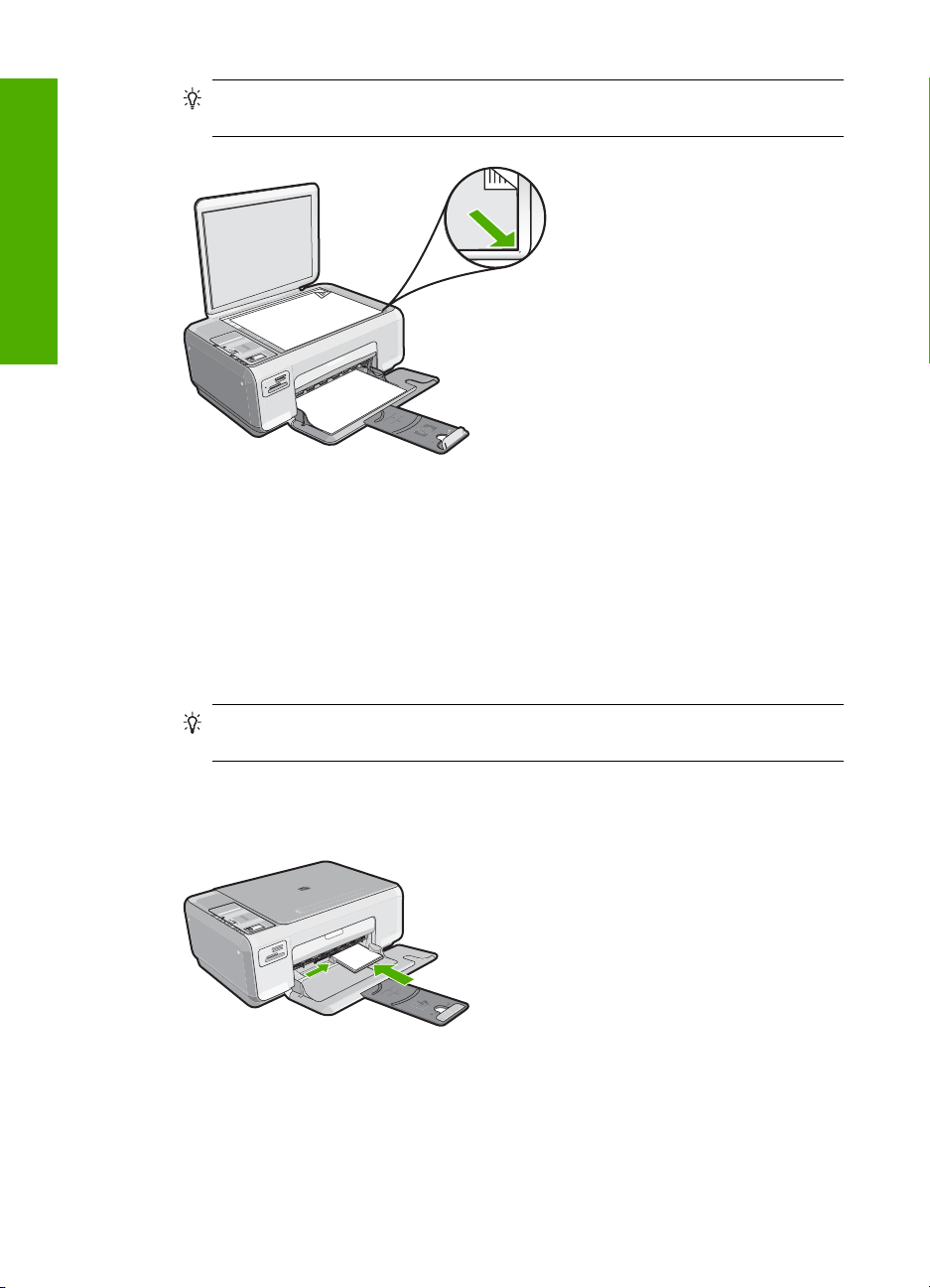
Eesti
Peatükk 1
Nõuanne. Lisateavet originaali asetamise kohta leiate klaasi serva lähedale
pressitud juhistest.
3. Sulgege kaas.
10x15 cm fotopaberi asetamine söötesalve
1. Eemaldage söötesalvest kogu paber.
2. Sisestage fotopaberipakk, lühem äär ees ja prinditav pool all, ning paigutage see
söötesalve tagaosa parempoolsesse äärde. Lükake fotopaberipakki edasi, kuni see
peatub.
Kui teie kasutatav fotopaber on perforeeritud ribaga, asetage paber söötesalve nii, et
ribad jääksid teie poole.
Nõuanne. Väikeseformaadiliste fotopaberite söötesalve sisestamisel vaadake
söötesalve põhjale pressitud joonist fotopaberi sisestamise kohta.
3. Libistage paberilaiuse juhikut kuni selle peatumiseni paberi servas.
Ärge sisestage söötesalve liiga palju paberit; veenduge, et paberipakk mahuks
söötesalve ega ulatuks laiusejuhiku ülemisest otsast kõrgemale.
Paberiummistuste vältimine
Paberiummistuste vältimiseks järgige alltoodud juhiseid.
8 HP Photosmart C4200 All-in-One Series
Page 9
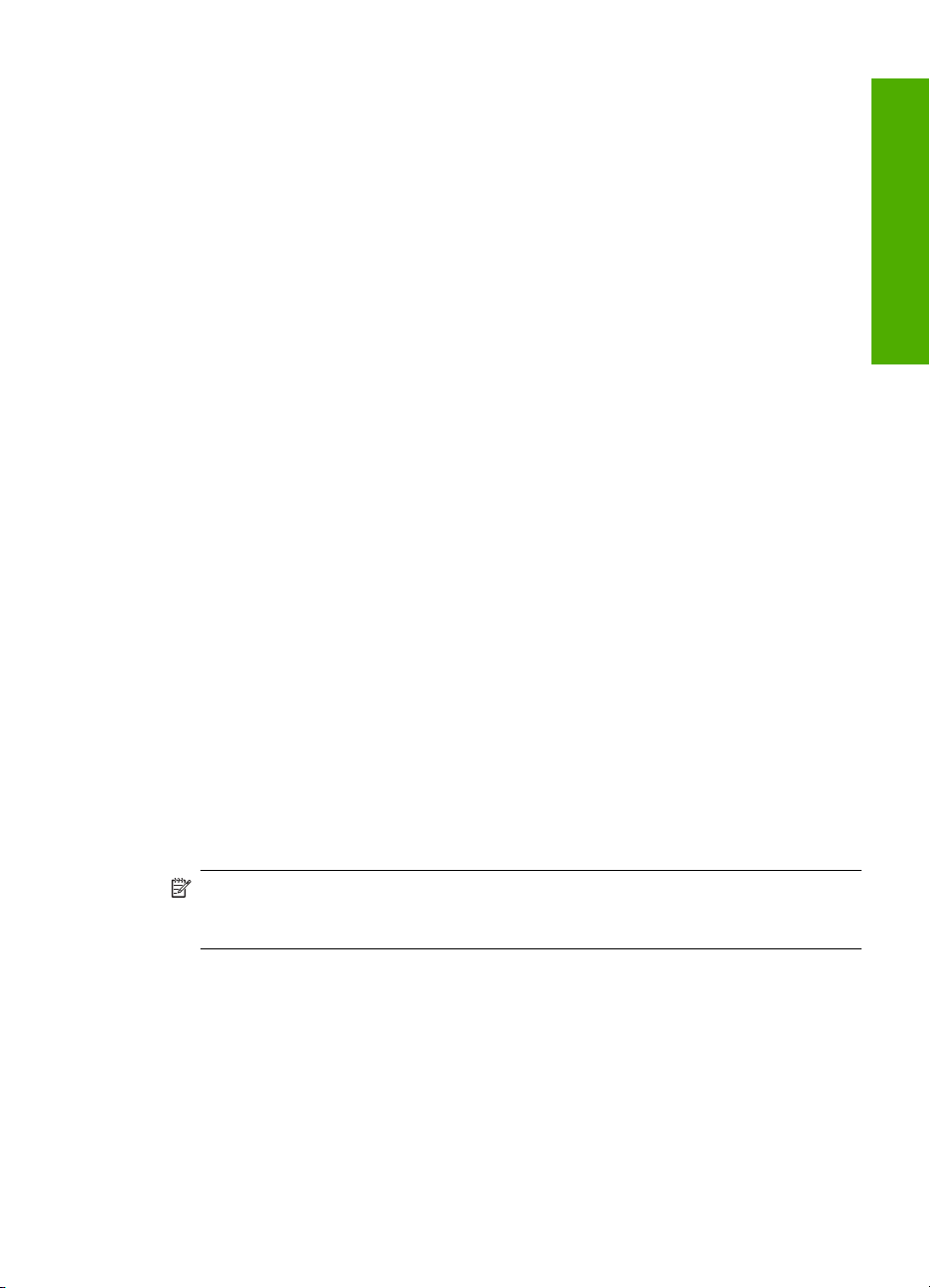
• Eemaldage prinditud paberid aeg-ajalt väljastussalvest.
• Hoidke kasutamata pabereid kaardumise või kortsumise vältimiseks ühtlasel
tasapinnal taassuletavas kotis.
• Hoolitsege selle eest, et söötesalve pandud paberid oleksid tasased ja nende ääred
poleks murtud ega rebitud.
• Ärge pange söötesalve erinevat tüüpi ja erineva formaadiga pabereid; kogu
söötesalves olev paberipakk peab olema ühes formaadis ja ühte tüüpi.
• Reguleerige söötesalves laiusejuhikut, et see kogu paberi vastu jääks. Veenduge, et
laiusejuhik ei kooluta söötesalves olevat paberit.
• Ärge sisestage söötesalve liiga palju paberit; veenduge, et paberipakk mahuks
söötesalve ega ulatuks laiusejuhiku ülemisest otsast kõrgemale.
• Ärge suruge paberit liiga kaugele söötesalve.
• Kasutage seadme HP All-in-One jaoks soovitatud tüüpi pabereid.
Paljundamine
Ka juhtpaneelilt juhtides saate kvaliteetselt paljundada.
Paljundamine juhtpaneeli kaudu
1. Veenduge, et söötesalves oleks paberit.
2. Asetage originaal seadme klaasi parempoolsesse esinurka, esikülg allpool.
3. Vajutage paljundamise alustamiseks nuppu Start Copy Black või Start Copy
Color.
Pildi skannimine
Eesti
Klaasile asetatud originaaldokumentide või piltide skannimist saate alustada arvutist või
seadmest HP All-in-One. Selles jaotises selgitatakse teist võimalust: kuidas skannida
seadme HP All-in-One juhtpaneelilt arvutisse.
Skannimisfunktsioonide kasutamiseks peavad HP All-in-One ja arvuti olema omavahel
ühendatud ja sisse lülitatud. Samuti peab enne skannimist olema installitud ja töötama
tarkvara HP Photosmart. Kontrollige, kas tarkvara HP Photosmart on Windowsi
operatsioonisüsteemiga arvutis käivitatud. Selleks vaadake, kas ekraani all paremas
ääres kella lähedal asuvas süsteemisalves on ikoon HP Digital Imaging Monitor.
Märkus. Ikooni HP Digital Imaging Monitor sulgemine Windowsi süsteemisalves
võib põhjustada seadme HP All-in-One skannimisfunktsionaalsuse mõningast
vähenemist. Sel juhul saate taastada täisfunktsionaalsuse arvutit taaskäivitades.
Arvutisse skannimine
1. Asetage originaal seadme klaasi parempoolsesse esinurka, esikülg allpool.
2. Veenduge, et seadme HP All-in-One mälukaardipesadesse ei ole sisestatud
mälukaarte.
Paljundamine 9
Page 10
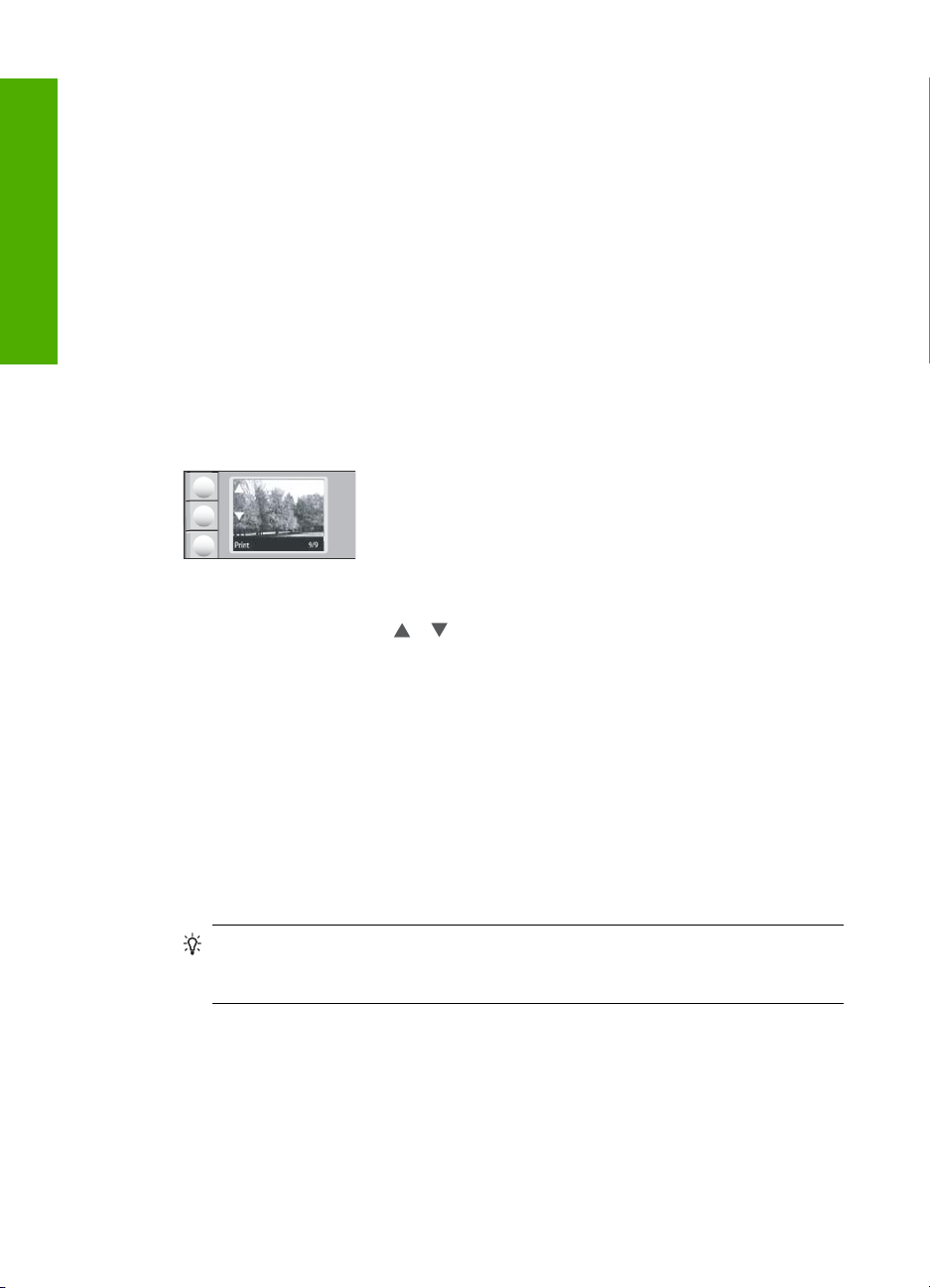
Peatükk 1
3. Vajutage nuppu Scan.
Arvutis kuvatakse skannitud pildi eelvaade, kus saate seda soovi korral redigeerida.
Mis tahes muudatused rakenduvad ainult praegusele seansile.
Tarkvaras HP Photosmart on skannitud kujutise töötlemiseks hulgaliselt tööriistu.
Heledust, teravust, värvitooni ja küllastust reguleerides võite kujutise kvaliteeti
parandada. Samuti võite pilti kärpida, sirgestada, pöörata või selle suurust muuta.
4. Tehke pildil soovitud muudatused. Kui need on tehtud, klõpsake nuppu Accept
(Nõus).
10x15 cm (4x6 tolli) fotode printimine
Eesti
Saate soovitud fotosid mälukaardilt 10x15 cm paberile printimiseks välja valida.
Ühe või mitme 10x15 cm foto printimine
1. Sisestage mälukaart seadme HP All-in-One sobivasse mälukaardipessa.
Kuvatakse kõige viimane pilt mälukaardil.
2. Laadige söötesalve 10 x 15 cm fotopaber.
3. Vajutage ekraanil ikoonide
pilte ja nende seast printimiseks sobiv välja valida.
4. Tehke ühte järgmistest:
• Kiireks printimiseks mõnevõrra madalama eraldusvõimega jätke Kvaliteedi
seadeks parim eraldusvõime (nagu ekraanil on kahe tärni ikoonidega näidatud).
• Maksimaalse eraldusvõime valimiseks vajutage nuppu Quality (Kvaliteet), kuni
ekraanile kuvatakse kolme tärni ikoonid.
• Kiiremaks printimiseks väiksemal eraldusvõimel vajutage nuppu Quality
(Kvaliteet), kuni ekraanile kuvatakse ühe tärni ikoon.
5. Jätke Formaadi seadeks määrang Ääristeta.
6. Vajutage nuppu Copies (Eksemplaride arv), kuni ekraanile kuvatakse sobiv
väljaprintide arv.
7. Vajutage nuppu Print.
ja kõrval olevaid nuppe, et kerida mälukaardil olevaid
Nõuanne. Kui fotot prinditakse, saate jätkata oma mälukaardil olevate piltide
kerimist. Kui näete fotot, mida tahate printida, saate vajutada nuppu Print foto
lisamiseks printimisjärjekorda.
Tindikassettide väljavahetamine
Prindikassettide asendamiseks järgige neid juhiseid. Võimalik, et nende juhiste järgimine
aitab teil lahendada ka kassettidega seotud prindikvaliteedi probleeme.
10 HP Photosmart C4200 All-in-One Series
Page 11
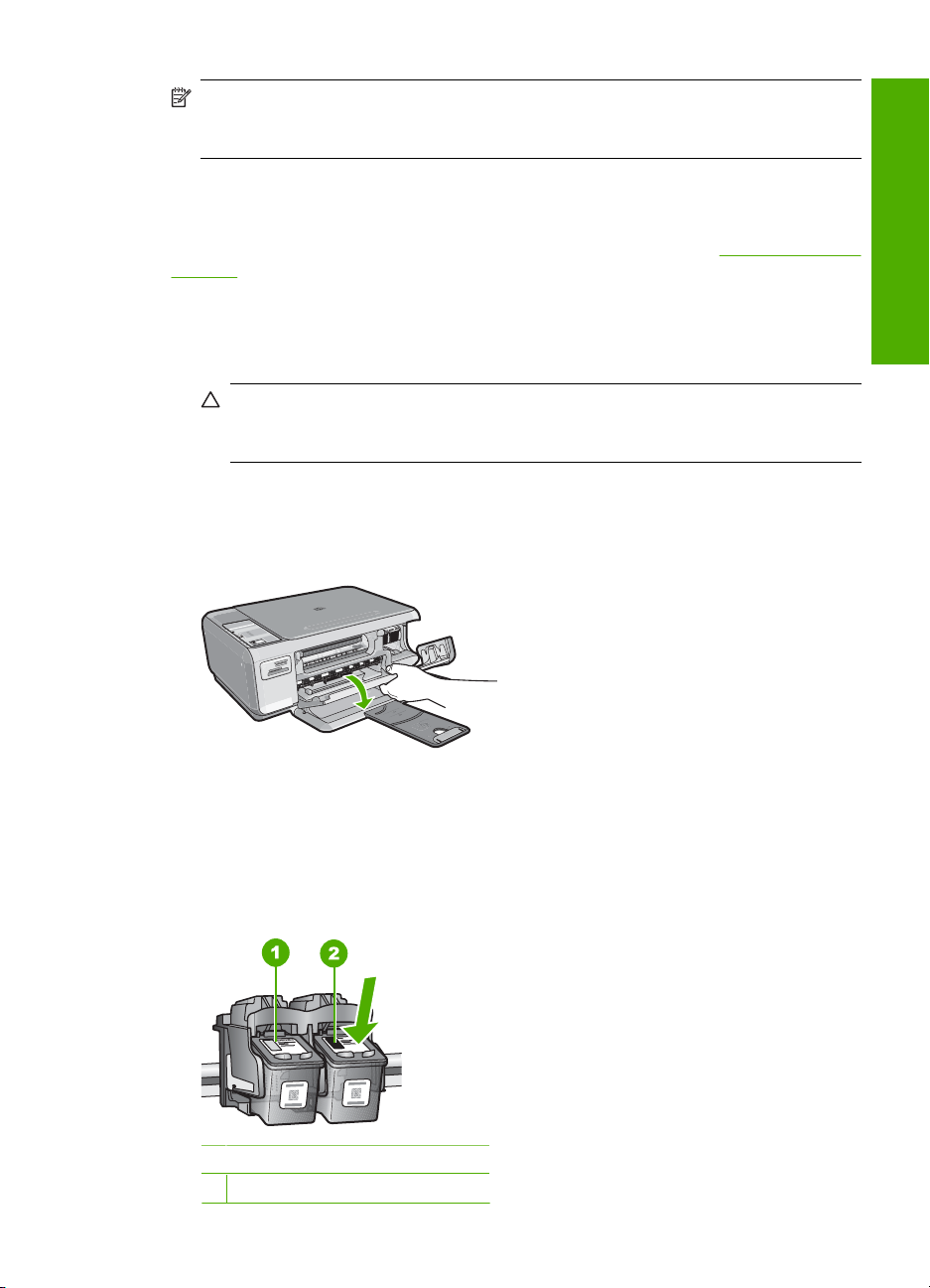
Märkus. Kui tindikassett hakkab tühjenema, kuvatakse arvuti ekraanil sellekohane
teade. Tindikassettidesse jäänud tindi kogust saate kontrollida ka seadmega
HP All-in-One koos installitud tarkvara kaudu.
Kui kuvatakse hoiatusteade tindi peatse lõppemise kohta, varuge uus prindikassett.
Prindikassetid tuleks välja vahetada ka siis, kui prinditav tekst on kahvatu või ilmnevad
muud prindikassettidega seotud prindikvaliteedi probleemid.
Seadmele HP All-in-One saate veebis prindikassette tellida aadressil
www.hp.com/buy/
supplies. Kui teil palutakse valida oma asukohale vastav riik/regioon, siis tehke seda. Kui
olete kõik valikud teinud, klõpsake veebilehel sobivat ostmislinki.
Tindikassettide väljutamine
1. Veenduge, et HP All-in-One on sisse lülitatud.
Hoiatus. Kui HP All-in-One on kassetihoidiku luugi avamise ajal välja lülitatud,
ei vabasta HP All-in-One tindikassette. Kui tindikassetid ei asu kelgul ettenähtud
kohal, võite kassettide eemaldamisel seadet HP All-in-One kahjustada.
2. Kontrollige, kas söötesalves on Letter- või A4-formaadis valget kasutamata
tavapaberit.
3. Avage tindikassetihoidiku luuk.
Prindikelk liigub seadme HP All-in-One paremasse serva.
4. Oodake, kuni printimiskelk on jõudeolekus ja vaikinud ning seejärel vajutage kergelt
tindikassetti selle vabastamiseks.
Kolmevärvilise tindikasseti vahetamisel eemaldage vasakpoolses pesas asuv
tindikassett.
Musta tindi- või fototindikasseti vahetamisel eemaldage parempoolses pesas asuv
tindikassett.
Eesti
1 Kolmevärvilise tindikasseti pesa
2 Musta tindi- ja fototindikasseti pesa
Tindikassettide väljavahetamine 11
Page 12
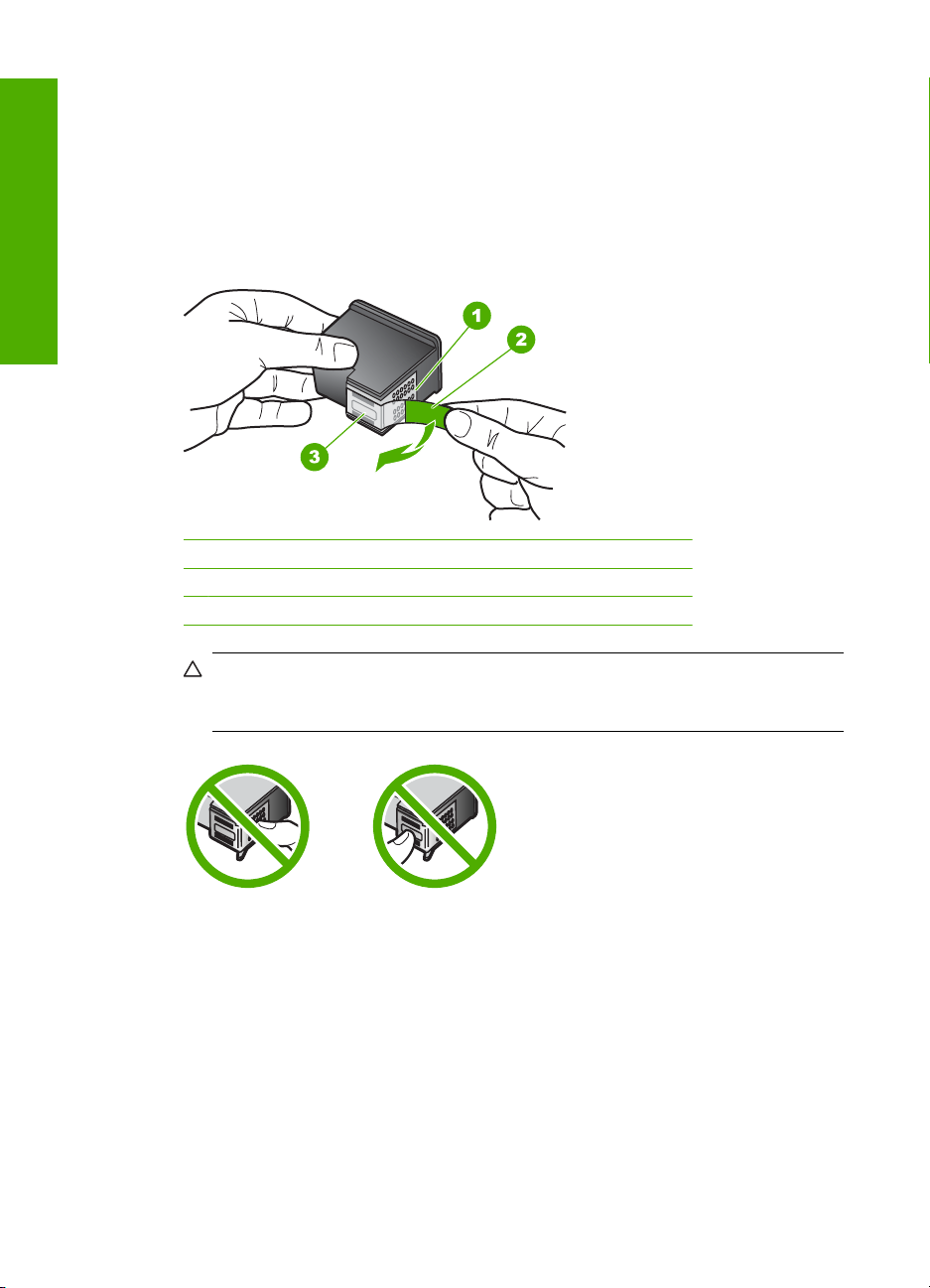
Eesti
Peatükk 1
5. Tõmmake tindikassett pesast välja (enda poole).
6. Kui eemaldate musta tindikasseti selleks, et asemele panna fototindikassett, pange
must tindikassett kasseti kaitseümbrisesse või õhukindlalt suletavasse
plastümbrisesse.
7. Võtke uus tindikassett ettevaatlikult pakendist välja. Hoidke kassetti ainult mustast
plastküljest ja eemaldage plastkile roosast tõmbesakist tõmmates.
1 Vasevärvi kontaktid
2 Roosa tõmbesakiga plastkile (tuleb enne paigaldamist eemaldada)
3 Kile all olevad tindipihustid.
Hoiatus. Ärge puudutage vasevärvi kontakte ega tindipihusteid. Nende osade
puudutamine võib põhjustada pihustite ummistumist, tindi kvaliteedi halvenemist
ning tindikasseti kontaktide halba elektriühendust.
8. Lükake uus prindikassett tühja pesasse. Seejärel suruge prindikasseti ülemist osa
ettevaatlikult tahapoole, kuni see klõpsatusega pesasse kinnitub.
Kui paigaldate kolmevärvilist tindikassetti, libistage see vasakusse pessa.
Kui paigaldate mustatindi- või fototindikassetti, libistage see parempoolsesse pessa.
12 HP Photosmart C4200 All-in-One Series
Page 13
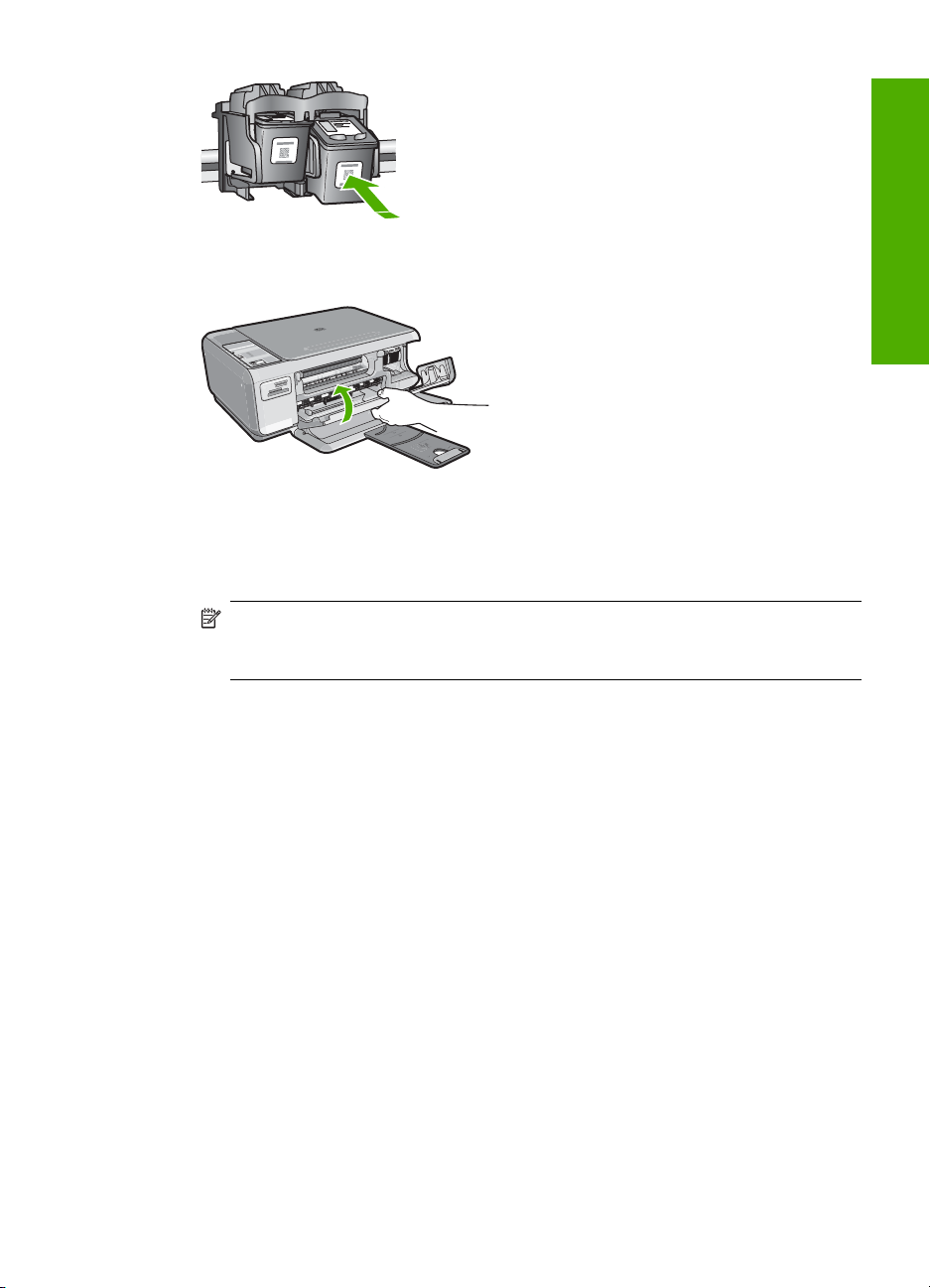
9. Sulgege tindikassetihoidiku luuk.
Kui te paigaldasite uue prindikasseti, prindib HP All-in-One prindikasseti joondamise
lehe.
10. Küsimisel veenduge, et söötesalve on laaditud valge tavapaber, seejärel vajutage
OK kõrval olevat nuppu.
Märkus. Kui söötesalves oli tindikasseti joondamise ajal värviline paber, siis
joondamine ebaõnnestub. Asetage söötesalve kasutamata valge tavapaber ning
proovige uuesti joondada.
11. Asetage lehe prinditav pool skanneri klaasile ja seejärel vajutage OK kõrval olevat
nuppu, et alustada skannimist.
Kui nupu On (Sees) indikaatortuli enam ei vilgu, on joondamine lõpule viidud ja lehe
võib eemaldada.
Kuidas puhastada seadet HP All-in-One
Eesti
Aeg-ajalt tuleb puhastada klaasi ja kaane sisekülje valget katet, et kindlustada koopiate
ning skannitud piltide puhtus. Vajalik võib olla ka HP All-in-One'i korpuse välispindadelt
tolmu pühkimine.
Klaasi puhastamine
Klaasil olevad sõrmejäljed, plekid, juuksekarvad ja tolm aeglustavad seadme tööd ning
mõjutavad kopeerimis- ja skannimisfunktsioonide teostamise täpsust.
Kuidas puhastada seadet HP All-in-One 13
Page 14
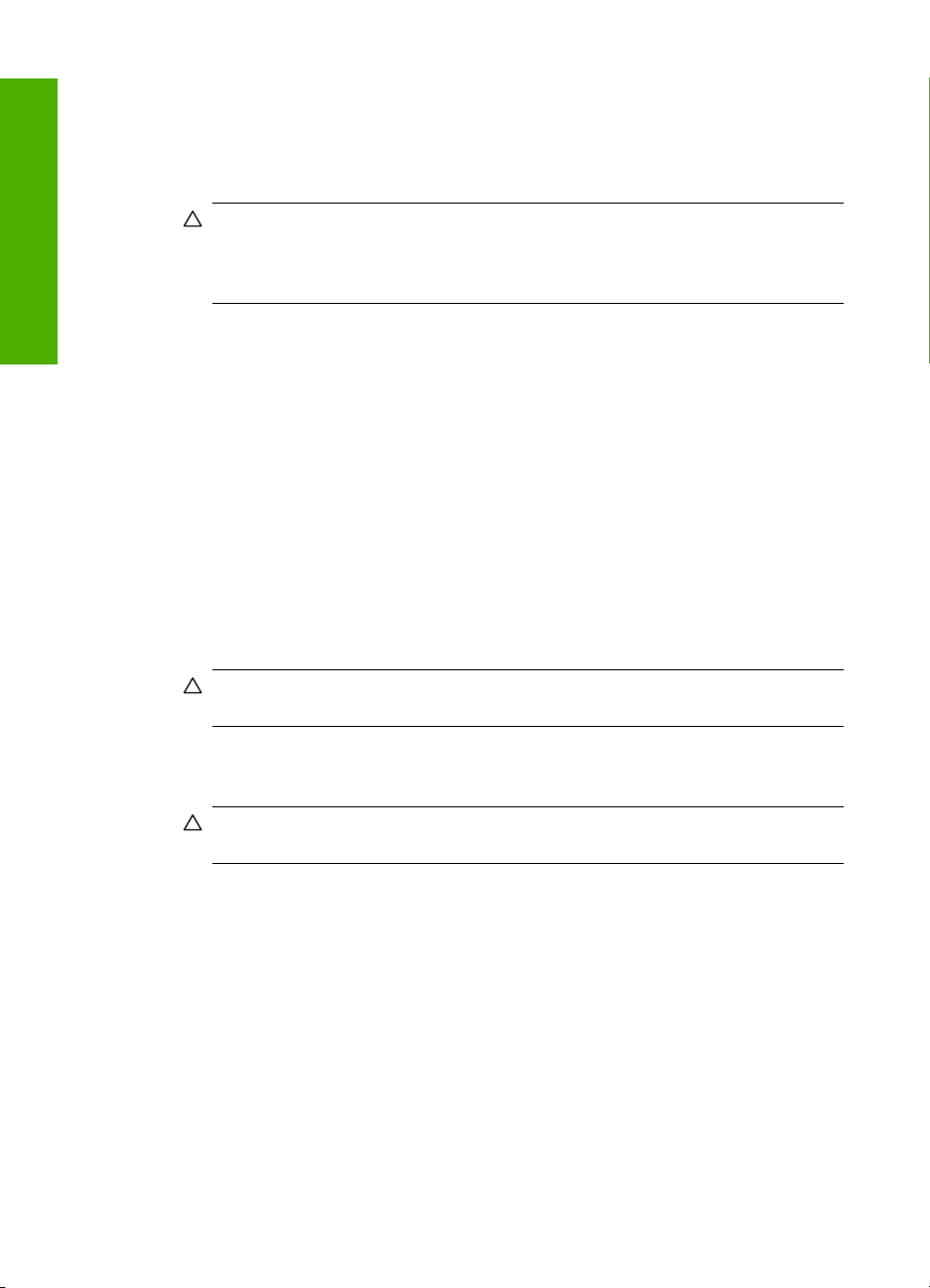
Peatükk 1
Klaasi puhastamine
1. Lülitage HP All-in-One välja, eemaldage toitejuhe pistikupesast ja tõstke skanneri
kaas üles.
2. Puhastage klaasi pehme riide või svammiga, mida on kergelt niisutatud
mitteabrasiivse klaasipuhastusvahendiga.
Hoiatus. Ärge kasutage klaasi puhastamiseks abrasiivaineid, atsetooni,
benseeni või süsiniktetrakloriidi – need võivad klaasi kahjustada. Ärge kandke
ega pihustage vedelikku otse klaasile. Vedelik võib klaasi alla valguda ja seadet
kahjustada.
Eesti
3. Plekkide tekkimise ärahoidmiseks kuivatage klaasi kuiva, pehme ja ebemevaba
lapiga.
4. Ühendage toitejuhe ja lülitage HP All-in-One sisse.
Kaane sisekülje puhastamine
Seadme HP All-in-One kaane sisekülje valgele kattele võib koguneda väiksemat prahti.
Kaane sisekülje puhastamine
1. Lülitage HP All-in-One välja, eemaldage toitejuhe pistikupesast ja tõstke skanneri
kaas üles.
2. Puhastage kaanealust valget katet pehme riide või käsnaga, mida on niisutatud sooja
ja lahja seebiveelahusega.
Peske kaanealust katet ettevaatlikult kuni mustuse eemaldumiseni. Ärge seda
hõõruge.
3. Kuivatage kaane sisekülg kuiva, pehme ja ebemevaba lapiga.
Hoiatus. Ärge kasutage paberrätikuid, kuna need võivad kaane sisekülje katet
kriimustada.
4. Kui kirjeldatud viisil puhastamine ei anna häid tulemusi, siis korrake eelmisi juhiseid,
kasutades isopropüülalkoholi (piiritust). Alkoholijääkide eemaldamiseks pühkige
katet hoolikalt niiske lapiga.
Hoiatus. Olge ettevaatlik, et te ei kallaks seadme HP All-in-One klaasile ega
välispindadele alkoholi, kuna see võib seadet kahjustada.
5. Ühendage toitejuhe ja lülitage HP All-in-One sisse.
14 HP Photosmart C4200 All-in-One Series
Page 15

2 Tõrkeotsing ja tugiteenused
See jaotis sisaldab seadme HP All-in-One tõrkeotsinguteavet. Siin on toodud konkreetne teave
installi- ja seadistusprobleemide kohta, samuti mõned seadme kasutamist puudutavad teemad.
Lisateavet tõrkeotsingu kohta leiate tarkvaraga kaasnenud elektroonilisest spikrist.
Paljude probleemide põhjuseks on seadme HP All-in-One ja arvuti ühendamine USB-kaabli abil
enne seadme HP All-in-One tarkvara arvutisse installimist. Kui ühendasite seadme HP All-in-One
arvutiga enne, kui tarkvara installikuval seda teha paluti, järgige neid juhised.
Tavalisemate seadistusprobleemide tõrkeotsing
1. Eemaldage arvuti küljest.USB-kaabel.
2. Desinstallige tarkvara (kui olete selle juba installinud).
3. Taaskäivitage arvuti.
4. Lülitage HP All-in-One välja, oodake üks minut, seejärel taaskäivitage see.
5. Taasinstallige seadme HP All-in-One tarkvara.
Hoiatus. Ärge ühendage USB-kaablit arvutiga enne, kui tarkvara installimise käigus kuvatakse
vastav juhis.
Tehnilise toe kontaktteabe leiate käesoleva juhendi tagakaane siseküljelt.
Tarkvara desinstallimine ja uuestiinstallimine
Kui install ei jõudnud täielikult lõpule või kui ühendasite USB-kaabli arvutiga enne tarkvara
installiaknas vastava juhise saamist, on võimalik, et peate tarkvara desinstallima ja seejärel uuesti
installima. Ärge kustutage seadme HP All-in-One programmifaile arvuti kõvakettalt. Desinstallige
failid õigesti, kasutades seadme HP All-in-One tarkvaraga kaasnenud desinstalliutiliiti.
Tarkvara desinstallimine ja taasinstallimine Windowsiga arvutis
1. Klõpsake Windowsi tegumiribal nuppu Start ning käske Settings (Sätted) ja Control Panel
(Juhtpaneel).
2. Topeltklõpsake linki Add/Remove Programs (Programmide lisamine või eemaldamine).
3. Valige seade HP All-in-One, seejärel klõpsake nuppu Change/Remove (Muuda/eemalda).
Järgige ekraanil kuvatavaid juhiseid.
4. Lahutage seade HP All-in-One arvutist.
5. Taaskäivitage arvuti.
Eesti
Märkus. Veenduge, et HP All-in-One oleks enne arvuti taaskäivitamist arvutist lahutatud.
Ärge ühendage seadet HP All-in-One arvutiga enne, kui olete tarkvara taasinstallimise
lõpetanud.
6. Sisestage seadme HP All-in-One CD-ROM arvuti CD-ROM seadmesse ja käivitage seejärel
installiprogramm (Setup).
7. Täitke nii ekraanil kuvatavad juhised kui ka seadmega HP All-in-One kaasnenud installijuhendi
instruktsioone.
Kui tarkvara installimine on lõpule jõudnud, kuvatakse Windows'i süsteemisalves ikoon HP Digital
Imaging Monitor.
Veendumaks, et tarkvara on õigesti installitud, topeltklõpsake töölaual ikooni HP Solution Center.
Kui rakenduse HP Solution Center dialoogiaknas kuvatakse põhiikoonid (Scan Picture (Skanni pilt)
ja Scan Document (Skanni dokument), on tarkvara õigesti installitud.
Riistvara seadistamise tõrkeotsing
Järgige selles jaotises antud juhiseid kõigi seadme HP All-in-One riistvara seadistamise ajal tekkida
võivate probleemide lahendamiseks.
Tõrkeotsing ja tugiteenused 15
Page 16
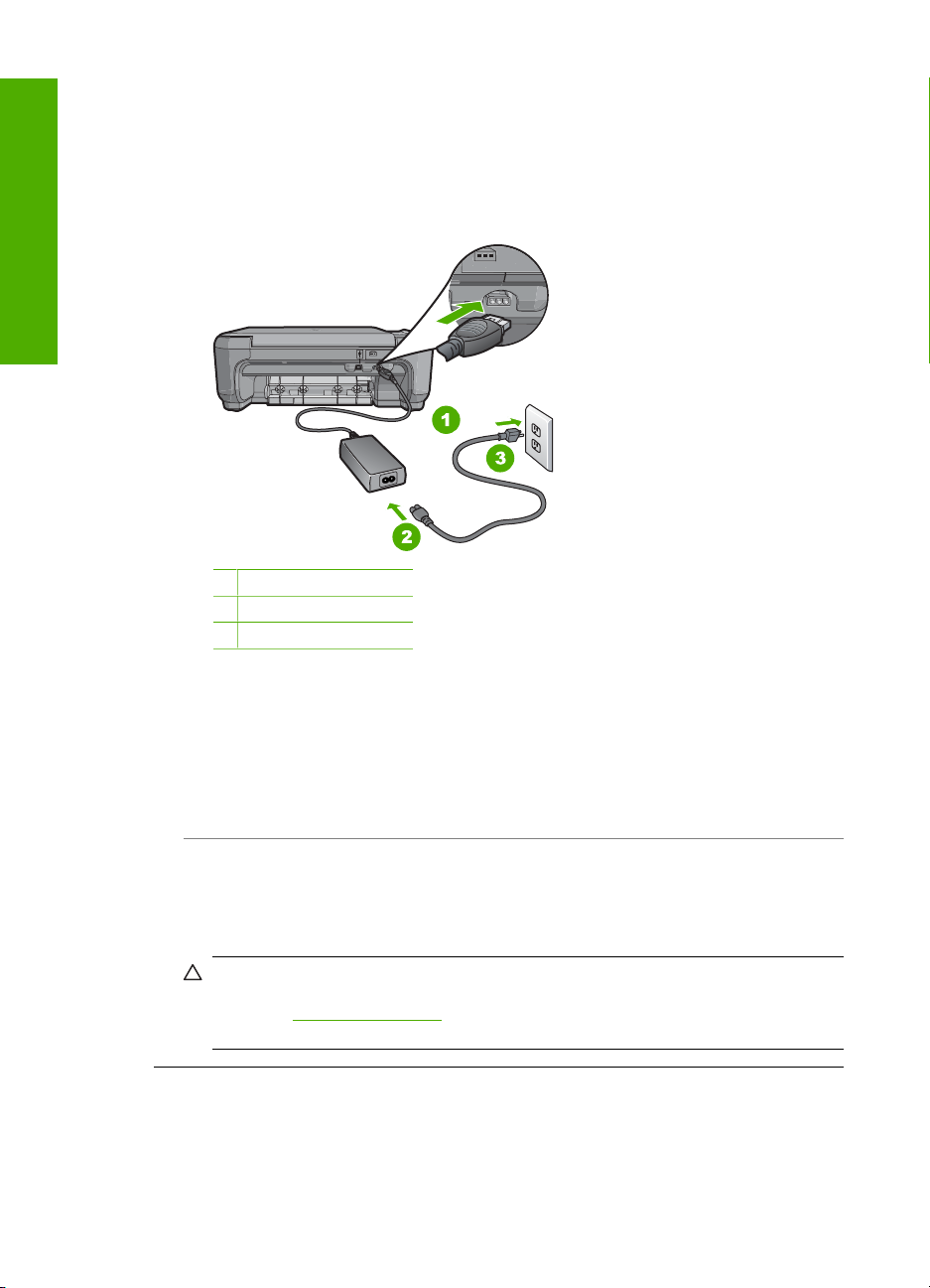
Eesti
Peatükk 2
HP All-in-One ei lülitu sisse
Põhjus.: HP All-in-One pole õigesti toitevõrku ühendatud.
Lahendus.
• Veenduge, et toitekaabel on nii seadmega HP All-in-One kui ka toitepistikupessa korralikult
ühendatud. Ühendage toitejuhe maandatud toitepesa, ülepingekaitsme või
pikendusjuhtmega.
1 Toitejuhtme ühenduspesa
2 Toitejuhe ja adapter
3 Toitepistikupesa
• Kui te kasutate pikendusjuhet, siis veenduge, et selle lüliti on asendis 'sees'. Või proovige
seade HP All-in-One otse toitepistikupessa ühendada.
• Kontrollige toitepistikupesa korrasolekut. Ühendage pistikupessa tarviti, mis on kindlasti
töökorras, ja kontrollige, kas see töötab. Kui ei, võib probleem olla toitepistikupesas.
• Kui lülitate seadme HP All-in-One lülitiga pistikupessa, siis veenduge, et lüliti on
sisselülitatud asendis. Kui lüliti on sisselülitatud asendis, kuid toidet siiski pole, võib
probleem olla toitepistikupesas.
Põhjus.: Vajutasite nuppu On (Sees) liiga kiiresti.
Lahendus.: Seade HP All-in-One ei pruugi nupu On (Sees) liiga kiirele vajutamisele
reageerida. Vajutage nuppu On (Sees) üks kord. Seadme HP All-in-One sisselülitumiseks võib
kuluda mõni minut. Kui vajutate selle aja jooksul nuppu On (Sees) uuesti, võite seadme taas
välja lülitada.
Hoiatus. Kui seade HP All-in-One ikkagi sisse ei lülitu, võib tegemist olla mehhaanilise
tõrkega. Ühendage HP All-in-One pistikupesast lahti ja pöörduge HP poole. Minge
aadressile:
www.hp.com/support. Valige küsimisel oma riik/regioon ning seejärel klõpsake
nuppu Contact HP telefoni teel pakutava tehnilise toe kohta teabe saamiseks.
Ühendasin USB-kaabli, kuid mul on probleeme seadme HP All-in-One kasutamisel
koos arvutiga
Põhjus.: USB-kaabel oli enne tarkvara installimist ühendatud. USB-kaabli ühendamine enne
vastava viiba ilmumist võib põhjustada tõrkeid.
16 HP Photosmart C4200 All-in-One Series
Page 17
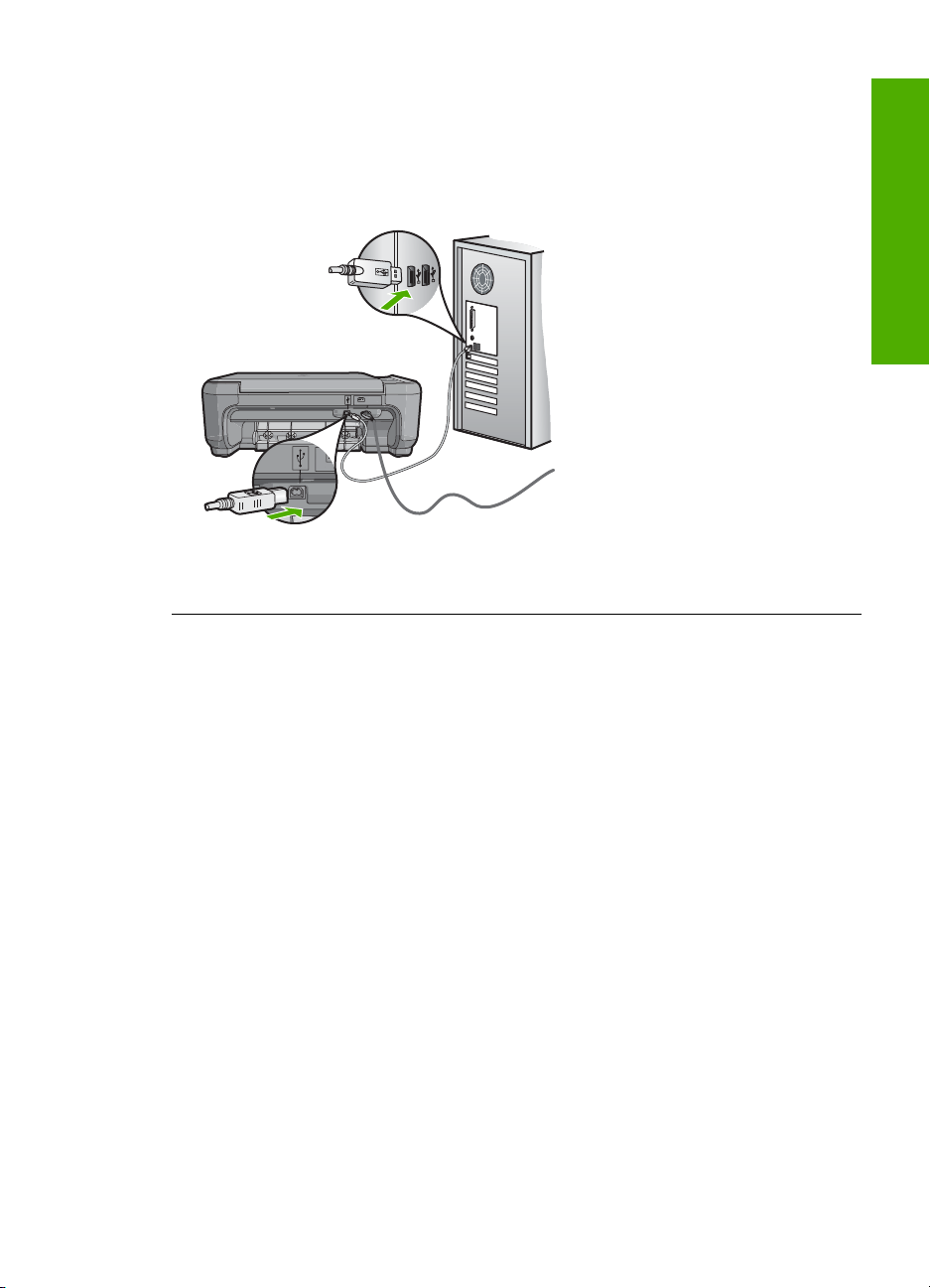
Lahendus.: Enne USB-kaabli ühendamist peate installima seadmega HP All-in-One kaasas
olnud tarkvara. Ärge ühendage installimisel USB-kaablit enne, kui ekraanil kuvatavates juhistes
seda teha palutakse.
Kui olete tarkvara installinud, on arvuti ja seadme HP All-in-One ühendamine USB-kaabliga
hõlbus. Ühendage USB-kaabli üks ots arvuti tagaküljel ja teine ots seadme HP All-in-One
tagaküljel asuvasse porti. Võite ühendada suvalisse arvuti tagaküljel asuvasse USB-porti.
Lisateavet tarkvara installimise ja USB-kaabli ühendamise kohta vaadake seadmega
HP All-in-One kaasa pandud installijuhendist.
HP All-in-One ei prindi
Lahendus.: Kui seadme HP All-in-One ja arvuti vaheline ühendus ei toimi, proovige järgmist.
• Vaadake toitenupu On (Sees) märgutuld, mis asub seadme HP All-in-One esiküljel. Kui see
on kustunud, on seade HP All-in-One välja lülitatud. Veenduge, et toitekaabel oleks
seadmega HP All-in-One ja toitepistikupessa korralikult ühendatud. Vajutage seadme
HP All-in-One sisselülitamiseks nuppu On (Sees).
• Veenduge, et prindikassetid on paigaldatud.
• Veenduge, et söötesalves oleks paberit.
• Veenduge, et seadmes HP All-in-One ei ole paberiummistust.
• Veenduge, et prindikelk ei ole kinni jäänud.
Avage prindikassettidele juurdepääsuks tindikassetihoidiku luuk. Eemaldage kõik
prindikelgu liikumist takistavad esemed (sh kõik pakkematerjalid). Lülitage seade
HP All-in-One välja ja seejärel uuesti sisse.
• Veenduge, et seadme HP All-in-One prindijärjekorda ole peatatud. Kui on, valige sobiv säte
printimise jätkamiseks. Lisateavet prindijärjekorrale juurdepääsu kohta leiate arvutisse
installitud operatsioonisüsteemiga kaasnenud dokumentatsioonist.
• Kontrollige USB-kaablit. Kui kasutate vanemat kaablit, ei pruugi see korralikult töötada.
Proovige kaabel ühendada mõne muu seadmega, et kontrollida, kas see töötab. Kui ilmneb
probleeme, tuleb USB-kaabel arvatavasti välja vahetada. Samuti veenduge, et kaabel ei
ole pikem kui 3 meetrit.
• Veenduge, et teil on USB-valmidusega arvuti. Mõni operatsioonisüsteem (nt Windows 95
ja Windows NT) ei toeta USB-ühendusi. Lisateavet leiate oma operatsioonisüsteemiga
kaasnenud dokumentatsioonist.
• Kontrollige seadme HP All-in-One ja arvuti vahelist ühendust. Veenduge, et USB-kaabel on
ühendatud kindlalt seadme HP All-in-One tagaküljel asuvasse USB-porti. Veenduge, et
USB-kaabli teine ots on ühendatud teie arvuti USB-porti. Kui kaabel on õigesti ühendatud,
lülitage HP All-in-One välja ja seejärel uuesti sisse.
Eesti
Riistvara seadistamise tõrkeotsing 17
Page 18
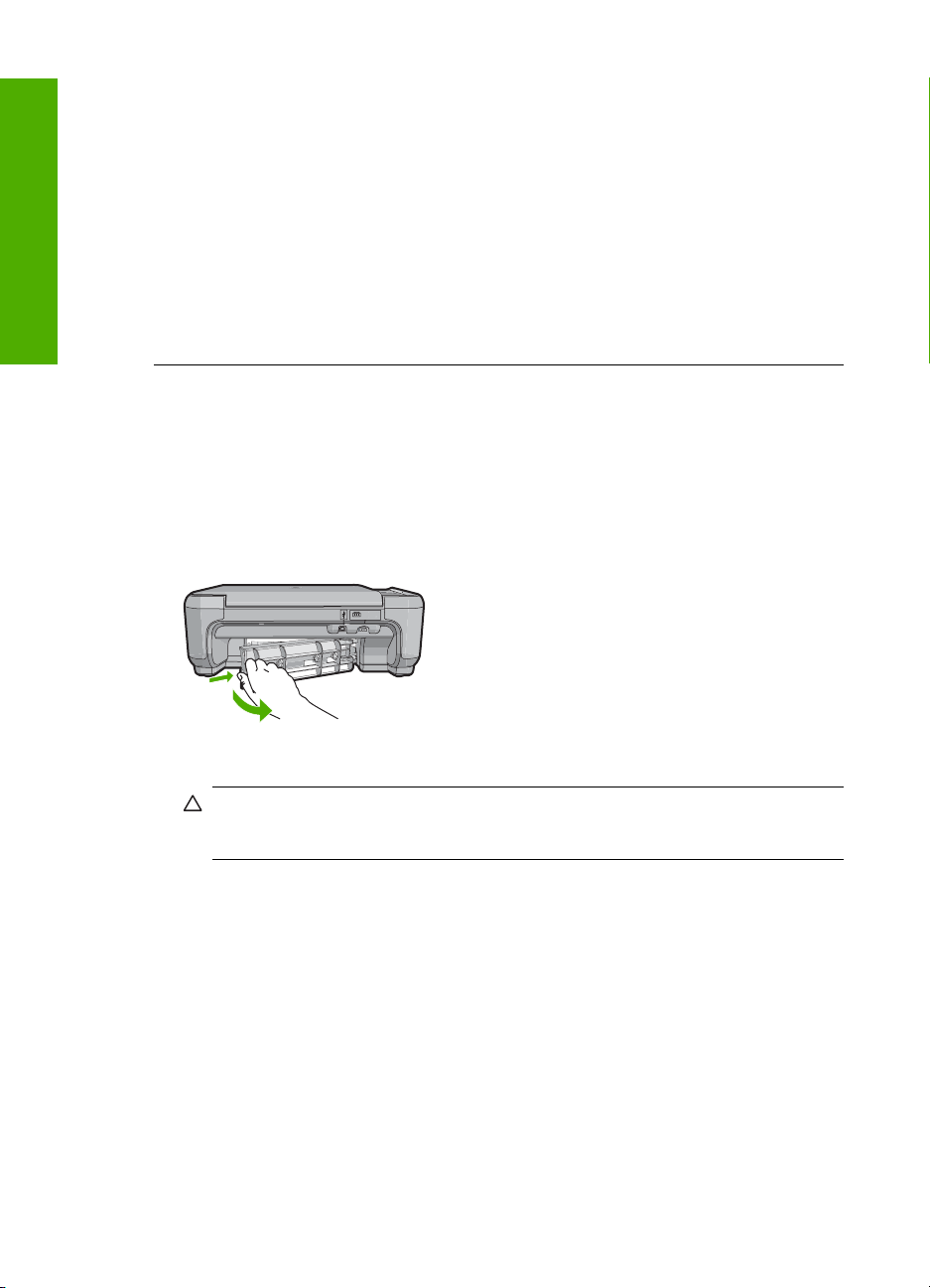
Peatükk 2
• Kui olete ühendanud seadme HP All-in-One arvutiga USB-jaoturi kaudu, siis veenduge, et
jaotur on sisse lülitatud. Kui jaotur on sisse lülitatud, proovige ühendada seade otse
arvutiga.
• Kontrollige muid printereid või skannereid. Võimalik, et peate vanemad seadmed oma arvuti
küljest lahutama.
• Proovige ühendada USB-kaabel oma arvuti mõnda teise USB-porti. Pärast ühenduste
kontrollimist proovige arvuti uuesti käivitada. Lülitage HP All-in-One välja ja siis uuesti sisse.
• Kui seade HP All-in-One on vallasrežiimis, lülitage HP All-in-One välja ja siis uuesti sisse.
Alustage printimist.
• Vajadusel desinstallige ning installige koos seadmega HP All-in-One installitud tarkvara
Eesti
uuesti.
Lisateavet seadme HP All-in-One seadistamise ja arvutiga ühendamise kohta leiate seadmega
HP All-in-One kaasnenud installijuhendist.
Paberiummistuste kõrvaldamine
Kui seadmes HP All-in-One on tekkinud paberiummistus, avage selle leidmiseks kõigepealt
tagumine luuk.
Kui tagumiste rullikute vahel paberiummistust pole, avage kontrollimiseks esiluuk.
Paberiummistuse kõrvaldamine tagumise luugi kaudu
1. Vajutage tagumise luugi avamiseks sakki luugi vasakus ääres. Eemaldage luuk, tõmmates seda
seadmest HP All-in-One eemale.
2. Tõmmake paber ettevaatlikult rullikute vahelt ära.
Hoiatus. Kui paber rullikute vahelt eemaldamisel rebeneb, kontrollige, et rullikute ja
rataste vahele ei jääks paberitükke. Kui te seadmest HP All-in-One kõiki paberitükke ei
eemalda, võib tekkida uusi ummistusi.
3. Pange tagumine luuk tagasi. Vajutage luuki ettevaatlikult edasisuunas, kuni see kohale
klõpsatab.
4. Praeguse töö jätkamiseks vajutage nuppu Start Copy Black või Start Copy Color.
Paberiummistuse kõrvaldamine esiluugi kaudu
1. Vajaduse korral tõmmake söötesalve selle avamiseks allapoole. Avage seejärel
tindikassetihoidiku luuk.
18 HP Photosmart C4200 All-in-One Series
Page 19
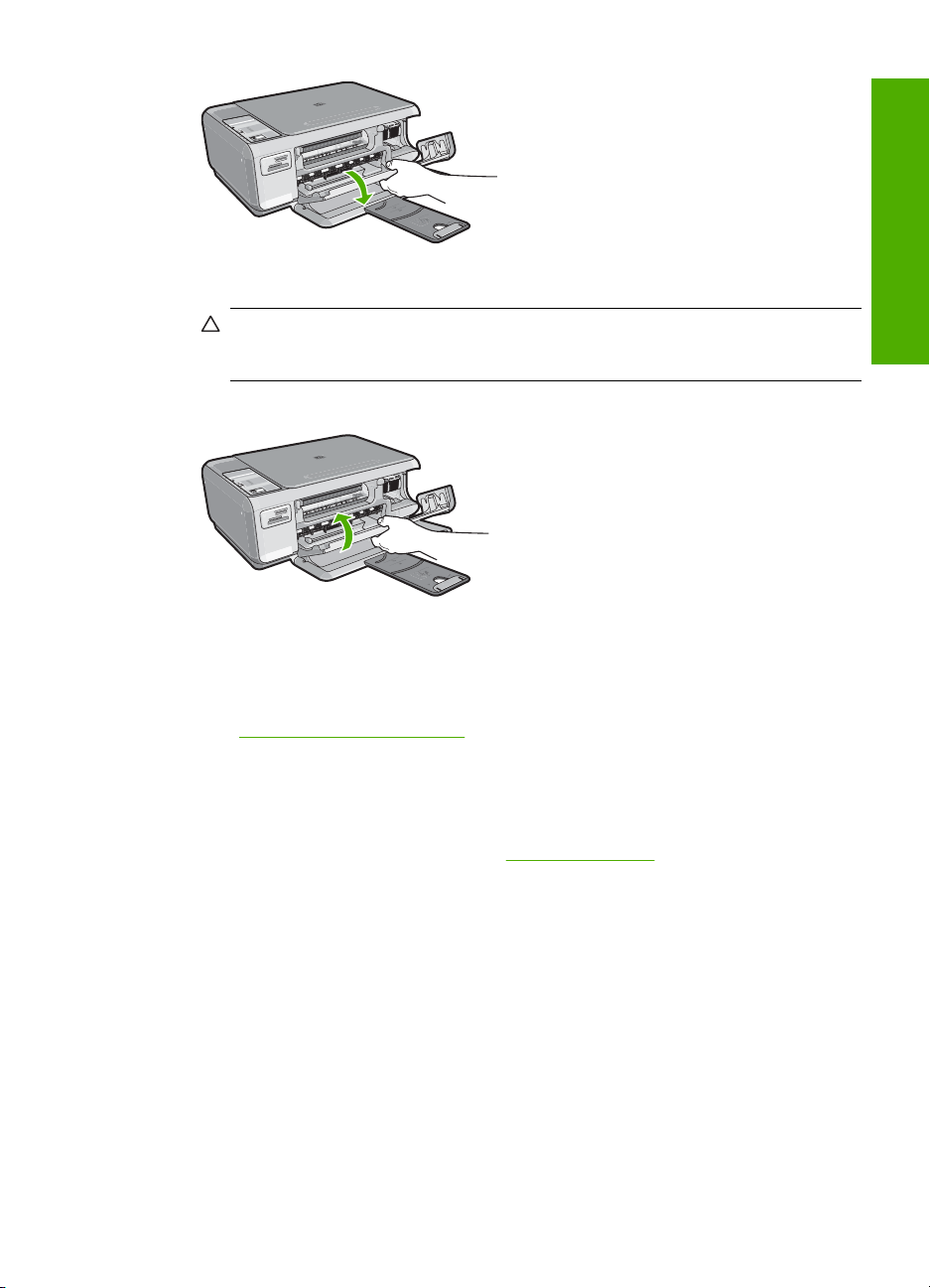
2. Tõmmake paber ettevaatlikult rullikute vahelt ära.
Hoiatus. Kui paber rullikute vahelt eemaldamisel rebeneb, kontrollige, et rullikute ja
rataste vahele ei jääks paberitükke. Kui te seadmest HP All-in-One kõiki paberitükke ei
eemalda, võib tekkida uusi ummistusi.
3. Sulgege tindikassetihoidiku luuk.
4. Käesoleva printimistöö jätkamiseks vajutage nuppu Start Copy Black.
Tindikassettide tõrkeotsing
Kui teil tekib printimisega probleeme, võib põhjuseks olla üks prindikassettidest. Lisateavet leiate
jaotisest „
Tindikassettide väljavahetamine” leheküljel 10 selles juhendis.
Tugiteenuste osutamise protsess
Kui teil on probleem, järgige neid juhiseid:
1. Lugege seadmega HP All-in-One kaasnenud dokumentatsiooni.
2. Külastage HP võrgutoe veebilehte aadressil
kõigile HP klientidele. Veebisait on kiireim värskeima tooteteabe ning asjatundlike nõuannete
allikas, mis hõlmab järgmisi funktsioone:
• Kiire juurdepääs tugiteenust osutavatele asjatundjatele;
• Tarkvara ja draiverite värskendused seadme HP All-in-One jaoks
• Väärtuslik seadme HP All-in-One- ja tõrkeotsinguteave levinumate probleemide
lahendamiseks
• Seadme HP All-in-One registreerimise järel on saadaval proaktiivsed tootevärskendused,
tugiteenuste teatised ja HP infolehed
3. Helistage HP klienditoele. Klienditoe võimalused ja kättesaadavus erinevad tooteti, riigiti/
piirkonniti ja keeleti.
Klienditoe telefoninumbrid leiate käesoleva kasutusjuhendi tagakaane siseküljelt.
Eesti
www.hp.com/support. HP võrgutugi on kättesaadav
Tindikassettide tõrkeotsing 19
Page 20

3 Tehniline teave
Selles jaotises on toodud seadme HP All-in-One tehnilised andmed ja rahvusvaheline normatiivne
teave.
Süsteeminõuded
Tarkvara süsteeminõuded leiate seletusfailist (Readme).
Toote tehnilised andmed
Eesti
Toote tehnilised andmed leiate HP veebisaidilt aadressil www.hp.com/support.
Paberispetsifikatsioonid
• Sisendsalve mahutavus: Tavapaber: Kuni 100 (20 lb. / 75 g/m² paber)
• Väljastussalve mahutavus: Tavapaber: Kuni 50 (20 lb./75 g/m² paber)
Märkus. Toetatavate prindikandjate formaatide täieliku loendi leiate printeri tarkvarast.
Füüsilised spetsifikatsioonid
• Kõrgus: 16,97 cm
• Laius: 44 cm
• Sügavus: 25,9 cm
• Kaal: 4,5 kg
Toitespetsifikatsioonid
• Energiakulu: printimise ajal keskmiselt kuni 25 W
• Sisendpinge: Vahelduvpinge (AC) 100 kuni 240 V, 600 mA, 50-60 Hz
• Väljundpinge: Alalispinge (DC) 32 V===375 mA, 16 V===500 mA
Märkus. Kasutage ainult koos HP tarnitud toiteadapteriga.
Keskkonnaalased spetsifikatsioonid
• Soovitatav töötemperatuurivahemik: 15–32 ºC (59–90 ºF)
• Lubatav töötemperatuurivahemik: 5–35 ºC (41–95 ºF)
• Niiskus: suhteline õhuniiskus 15%–80%, mittekondenseeruv
• Hoiutemperatuurivahemik: –20 kuni 50 ºC (–4 kuni 122 ºF)
• Tugevate elektromagnetväljade mõju korral võib seadme HP All-in-One väljund olla mõnevõrra
moonutatud.
• HP soovitab kasutada USB-kaablit, mille pikkus ei ületa 3 m (10 jalga), et võimalike tugevate
elektromagnetväljade põhjustatud lisandmüra oleks võimalikult väike.
Prindikasseti väljastusmaht
Tindikassettides olevat tinti kasutatakse printimistoimingutes mitmel viisil, nt toimingu lähtestamisel,
mille käigus valmistatakse seade ja tindikassetid printimiseks ette, ja prindipea hooldamisel, et hoida
tindipihustid puhtana ja et tint voolaks ühtlaselt. Lisaks sellele jääb kassetti pärast selle kasutamist
tindijääk. Täpsemat teavet vt aadressilt
Täpsemat teavet prindikassettide ligikaudsete väljastusmahtude kohta leiate veebilehelt
www.hp.com/pageyield.
Normatiivne teave
HP All-in-One vastab teie riigi/regiooni normatiivasutuste esitatud tootenõuetele. Normatiivteabe
täieliku loendi leiate elektroonilisest spikrist.
20 HP Photosmart C4200 All-in-One Series
www.hp.com/go/inkusage.
Page 21

Normatiivne mudelinumber
Identifitseerimisotstarbel on teie tootele määratud normatiivne mudelinumber (Regulatory Model
Number). Käesoleva toote normatiivne mudelinumber on SNPRB-0721. Seda normatiivset
mudelinumbrit et tohi segi ajada toote turundusnime (HP Photosmart C4200 All-in-One Series) ega
tootenumbritega (CC200A vms).
Eesti
Normatiivne teave 21
Page 22

Peatükk 3
Garantii
Eesti
22 HP Photosmart C4200 All-in-One Series
Page 23

HP Photosmart C4200
All-in-One serija
Pagrindinių funkcijų vadovas
kai
iš
Lietuv
Page 24

Turinys
1 „HP All-in-One“ apžvalga
„HP All-in-One“ iš pirmo žvilgsnio.............................................................................................25
Valdymo skydelio mygtukai......................................................................................................26
Papildomos informacijos paieška.............................................................................................27
Įdėkite originalus ir popieriaus..................................................................................................27
Venkite popieriaus strigčių........................................................................................................28
Kaip kopijuoti............................................................................................................................29
Atvaizdo nuskaitymas...............................................................................................................29
10 x 15 cm (4 x 6 colių) nuotraukų spausdinimas....................................................................30
Spausdinimo kasečių keitimas.................................................................................................30
Nuvalykite „HP All-in-One“........................................................................................................33
Stiklo valymas.....................................................................................................................33
Vidinės dangčio pusės valymas.........................................................................................34
2Trikčių šalinimas ir pagalba
Lietuviškai
Pašalinkite programinę įrangą ir įdiekite iš naujo.....................................................................35
Techninės įrangos sąrankos trikčių šalinimas..........................................................................35
Išimkite užstrigusį popierių.......................................................................................................38
Spausdinimo kasečių trikčių šalinimas.....................................................................................39
Techninės pagalbos procesas..................................................................................................39
3 Techninė informacija
Reikalavimai sistemai...............................................................................................................40
Gaminio specifikacijos..............................................................................................................40
Spausdinimo kasetės naudojimo trukmė..................................................................................40
Reglamentinė
Garantija...................................................................................................................................42
s normos.............................................................................................................40
24 HP Photosmart C4200 All-in-One serija
Page 25

1 „HP All-in-One“ apžvalga
Su „HP All-in-One“ galite greitai ir paprastai atilikti tokius darbus, kaip antai: kopijavimas,
dokumentų nuskaitymas arba nuotraukų iš atminties kortelės spausdinimas. Daugelį
„HP All-in-One“ funkcijų galite pasiekti tiesiai per valdymo skydelį, net neįjungę
kompiuterio.
Pastaba Šiame vadove pristatomos pagrindinės naudojimosi taisyklės ir trikčių
šalinimo informacija, taip pat pateikiama HP techninės pagalbos ir užsakymų
kontaktinė informacija.
Ekrane rodomame Žinyne aprašomos visos ypatybės ir funkcijos, įskaitant ir tas,
kurias naudoja programinė įranga „HP Photosmart“, įdiegta kartu su „HP All-in-One“.
„HP All-in-One“ iš pirmo žvilgsnio
Lietuviškai
Etiketė Aprašas
1 Valdymo pultas
2 Įjungimo mygtukas
3 Atminties kortelių angos
4 Įvesties dėklas
5 Dėklo ilgintuvas
6 Popieriaus pločio slankiklis
7 Spausdinimo kasečių dangtis
8 Stiklas
9 Dangtelio pagrindas
„HP All-in-One“ apžvalga 25
Page 26

1 skyrius
(tęsinys)
Etiketė Aprašas
10 Galinis dangtis
11 Galinis USB prievadas
12 Maitinimo kabelio lizdas
* Kasutage ainult koos HP tarnitud toiteadapteriga.
Valdymo skydelio mygtukai
Lietuviškai
*
Etiketė Piktograma Pavadinimas ir apibūdinimas
1 Mygtukas „On“ (įjungti): Įjungia arba išjungia
2 Mygtukas „Quality“ (kokybė): Pakeičia kopijavimo arba
3 Mygtukas Dydis: keičia vaizdo dydį iki 100 % („Actual
26 HP Photosmart C4200 All-in-One serija
„HP All-in-One“. Kai „HP All-in-One“ yra išjungtas, įrenginiui
vis tiek yra tiekiamas minimalios galios maitinimas. Jei norite
visiškai išjungti maitinimą, išjunkite „HP All-in-One“ ir ištraukite
maitinimo laidą.
spausdinamų iš atminties kortelės nuotraukų kokybę. Kai
spausdinimui naudojamas paprastas arba nuotraukoms
skirtas popierius, numatytoji kokybės nuostata – dvi
žvaigždutės. Tačiau tikroji spausdinimo kokybė priklauso nuo
įdėto popieriaus rūšies. Kai naudojate paprastą popierių, dvi
žvaigždutės reiškia normalią kokybę. Kai naudojate
fotopopierių, dvi žvaigždutės reiškia geriausią kokybę.
Size“ (tikrasis dydis)), talpina į puslapį („Resize to
Fit“ (keisti dydį, kad tilptų)) arba spausdina vaizdus be
apvado („Borderless“ (be apvado)). Paprasto popieriaus
Page 27

(tęsinys)
Etiketė Piktograma Pavadinimas ir apibūdinimas
numatytoji nuostata yra 100 %, o fotopopieriaus – vaizdų
spausdinimas be apvado.
4 Mygtukas „Copies“ (kopijos): Nurodo pasirinktą kopijų kiekį.
5 Mygtukas „Cancel“ (atšaukti): Nutraukia atliekamą užduotį
6 Mygtukas „Scan“ (nuskaityti): Pradeda nuskaitymą. Kai
7 Mygtukas „Start Copy Black“ (pradėti nespalvotą
8 Mygtukas „Start Copy Color“ (pradėti spalvotą
(pvz., nuskaitymą arba kopijavimą) arba iš naujo nustato
nuostatas (pvz., kokybę ir kopijų kiekį).
įstatyta atminties kortelė, paspaudus šį mygtuką, bus
parodyta kita nuotrauka, esanti atminties kortelėje.
kopijavimą): Pradeda nespalvotą kopijavimą. Kai kuriose
situacijose (pvz., pašalinus popieriaus strigtį) šiuo mygtuku
atnaujinamas sustabdytas spausdinimas. Kai įstatyta
atminties kortelė, paspaudus šį mygtuką, bus parodyta prieš
tai rodyta nuotrauka.
kopijavimą): Pradedamas spalvotas kopijavimas. Kai kuriose
situacijose (pvz., pašalinus popieriaus strigtį) šiuo mygtuku
atnaujinamas sustabdytas spausdinimas. Kai įstatyta
atminties kortelė, paspaudus šį mygtuką, bus atspausdinta
ekrane rodoma nuotrauka.
Papildomos informacijos paieška
Įvairiuose spausdintuose ir ekrane pateikiamuose informacijos šaltiniuose galite rasti
informacijos apie jūsų „HP All-in-One“ parengimą darbui ir naudojimąsi juo.
• Parengimo darbui vadovas
Nustatymo vadove pateikiamos instrukcijos „HP All-in-One“ prijungti ir programinei
įrangai įdiegti. Būtinai laikykitės veiksmų eilės tvarkos, nurodytos Nustatymo vadove.
Jei sąrankos metu kyla problemų, žr. paskutiniame „Sąrankos vadovo“ skyriuje
aprašytą trikčių diagnostiką arba šio vadovo „
puslapyje 35.
• Elektroninis žinynas
Ekrane rodomame Žinyne pateikiamos išsamios instrukcijos apie „HP All-in-One“
ypatybes, kurios nėra aprašytos šiame Vartotojo vadove, įskaitant ypatybes,
prieinamas tik naudojant programinę įrangą, kurią įdiegėte kartu su „HP All-in-One“.
•
www.hp.com/support
Jei turite prieigą prie interneto, HP interneto svetainėje gausite pagalbą ir techninį
aptarnavimą. Šioje interneto svetainėje siūloma techninė pagalba, tvarkyklės, prekės
ir užsakymo informacija.
Trikčių šalinimas ir pagalba,“
Lietuviškai
Įdėkite originalus ir popieriaus
Padėję ant stiklo galite kopijuoti arba nuskaityti nedidesnius kaip dydžio „Letter“ arba A4
formato dokumentus.
Papildomos informacijos paieška 27
Page 28

Lietuviškai
1 skyrius
Kaip ant skaitytuvo uždėti originalą
1. Pakelkite „HP All-in-One“ dangtį.
2. Originalą dėkite dešiniajame priekiniame stiklo kampe, spausdinamąja puse žemyn.
Patarimas Kaip dėti originalą, žiūrėkite pagal orientyrus, išgraviruotus palei
stiklo kraštą.
3. Uždarykite dangtį.
Kaip įdėti 10 x 15 cm fotopopierių į įvesties dėklą
1. Išimkite iš įvesties dėklo visą ten esantį popierių.
2. Įdėkite fotopopierių į įvesties dėklo dešinę pusę trumpuoju kraštu į priekį, puse su
spaudiniu žemyn. Stumkite popierių į priekį, kol sustos.
Jei fotopopierius turi perforuotas juosteles, įdėkite popierių taip, kad jos būtų atsuktos
į jus.
Patarimas Kaip dėti mažo formato fotopopierių, žiūrėkite pagal orientyrus,
išgraviruotus ant įvesties dėklo, skirto fotopopieriui dėti, pagrindo.
3. Stumkite popieriaus pločio kreiptuvą į vidų, kol jis priglus prie popieriaus lapų krašto.
Neperpildykite įvesties dėklo; patikrinkite, ar popieriaus šūsnis telpa įvesties dėkle ir
neišsikiša virš popieriaus pločio kreiptuvo.
Venkite popieriaus strigčių
Kad nestrigtų popierius, laikykitės šių nurodymų.
28 HP Photosmart C4200 All-in-One serija
Page 29

• Dažnai išimkite išspausdintus popieriaus lapus iš išvesties dėklo.
• Norint išvengti popieriaus susiraukšlėjimų, laikykite popierių horizontaliai,
sandariuose dėkluose.
• Įsitikrinkite, kad į įvesties dėklą įdėtas popierius guli lygiai ir kad jo kraštai nėra sulenkti
ar suplėšyti.
• Nemaišykite skirtingų popieriaus rūšių ir dydžių įvesties dėkle; visas popieriaus
pluoštas įvesties dėkle turi būti to paties dydžio ir rūšies.
• Pakoreguokite popieriaus pločio kreipiklį į įvesties dėklą - pristumkite jį prie
popieriaus. Patikrinkite, kad popieriaus pločio kreipiklis nesulankstytų popieriaus
dėkle.
• Neperpildykite įvesties dėklo; patikrinkite, ar popieriaus šūsnis telpa įvesties dėkle ir
neišsikiša virš popieriaus pločio kreiptuvo.
• Negrū
• Naudokite „HP All-in-One“ rekomenduojamas popieriaus rūšis.
skite popieriaus įvesties dėkle per toli.
Kaip kopijuoti
Iš valdymo skydelio galima daryti kokybiškas kopijas.
Norėdami kopijuoti iš valdymo pulto
1. Patikrinkite, ar į įvesties dėklą įdėjote popieriaus.
2. Originalą dėkite dešiniajame priekiniame stiklo kampe, spausdinamąja puse žemyn.
3. Kad pradėtumėte kopijuoti, spustelėkite „Start Copy Black“ (pradėti nespalvotą
kopijavimą) arba „Start Copy Color“ (pradėti spalvotą kopijavimą).
Lietuviškai
Atvaizdo nuskaitymas
Originalius dokumentus ar vaizdus, padėtus ant stiklo, galite pradėti nuskaityti
naudodamiesi savo kompiuteriu ar „HP All-in-One“. Šiame skyriuje aptariama antra
parinktis: kaip nuskaityti į kompiuterį naudojantis „HP All-in-One“ valdymo skydeliu.
Kad galėtumėte naudotis nuskaitymo funkcijomis, „HP All-in-One“ ir kompiuteris turi būti
sujungti bei įjungti. Taip pat prieš pradedant nuskaityti kompiuteryje turi būti įdiegta ir
paleista darbui „HP Photosmart“ programinė įranga. Kad patikrintumėte, ar
„HP Photosmart“ programinė įranga veikia kompiuteryje su sistema „Windows“, ieškokite
dešiniajame apatiniame ekrano kampe, sistemos dėkle šalia laikrodžio esančios HP
Digital Imaging Monitor (HP skaitmeninio vaizdavimo monitoriaus) piktogramos.
Pastaba Jei išjungsite HP Digital Imaging Monitor (HP skaitmeninio vaizdavimo
monitoriaus) piktogramą sistemos „Windows“ sistemos dėkle, gali pradėti blogiau
veikti„HP All-in-One“ nuskaitymo funkcijos. Jei taip atsitiktų, visos funkcijos vėl veiks,
kai perkrausite kompiuterį.
Kaip nuskaityti į kompiuterį
1. Originalą dėkite dešiniajame priekiniame stiklo kampe, spausdinamąja puse žemyn.
2. Įsitikinkite, kad iš „HP All-in-One“ atminties kortelių angų išimtos visos atminties
kortelės.
Kaip kopijuoti 29
Page 30

1 skyrius
3. Paspauskite „Scan“ (nuskaityti).
Kompiuteryje pasirodys nuskaityto atvaizdo peržiūros vaizdas, jei norite, galite jį
taisyti. Visi atlikti pakeitimai bus taikomi tik šitam nuskaitymui.
Programą „HP Photosmart“ turi daug įrankių, kuriais naudodamiesi galite taisyti
nuskaitytą vaizdą. Bendrą vaizdo kokybę galite pagerinti koreguodami šviesumo,
ryškumo, spalvų tonų ar sodrumo nustatymus. Taip pat vaizdą galite apkarpyti,
išlyginti, pasukti ar pakeisti jo dydį.
4. Pataisykite peržiūros vaizdą, baigę spustelėkite Accept (priimti).
10 x 15 cm (4 x 6 colių) nuotraukų spausdinimas
Atminties kortelėje galite išrinkti, kurias nors nuotraukas spausdinti 10 x 15 cm dydžio.
Kaip spausdinti vieną arba kelias 10 x 15 cm nuotraukas
1. Atminties kortelę įdėkite į atitinkamą „HP All-in-One“ esančią angą.
Ekrane pasirodo naujausias kortelėje esantis vaizdas.
Lietuviškai
2. Į įvesties dėklą įdėkite 10 x 15 cm fotopopierių.
3. Norėdami peržiūrėti nuotraukas, esančias atminties kortelėje, spauskite mygtukus
šalia piktogramų
4. Atlikite vieną iš šių veiksmų:
•Norėdami greičiau spausdinti šiek tiek sumažinta skyra, palikite geriausios skyros
nuostatą Kokybė (kaip nurodo dvi žvaigždutės formos piktogramos ekrane).
•Norėdami geriausios skyros, spauskite mygtuką „Quality“ (kokybė), kol ekrane
pasirodys trys žvaigždutės formos piktogramos.
•Norėdami spausdinti greičiau, tačiau sumažina skyra, spauskite mygtuką
„Quality“ (kokybė), kol ekrane pasirodys viena žvaigždutės formos piktograma.
5. Pakeiskite numatytąją nuostatą Dydis į Be apvado.
6. Spauskite mygtuką „Copies“ (kopijos) tiek kartų, kiek norite spausdinti kopijų.
7. Paspauskite mygtuką Spausdinimas.
ir ekrane tol, kol pasirodys nuotrauka, kurią norite atspausdinti.
Patarimas Kol nuotrauka spausdinama, galite toliau slinkti savo atminties
kortelėje esančių nuotraukų sąrašu. Pamatę nuotrauką, kurią norite spausdinti,
galite spustelėti mygtuką Spausdinimas ir pridėti nuotrauką į spausdinimo darbų
eilę.
Spausdinimo kasečių keitimas
Norėdami pakeisti spausdinimo kasetes, laikykitės šių instrukcijų. Šios instrukcijos padės
išspręsti spausdinimo kokybės problemas, susijusias su kasetėmis.
30 HP Photosmart C4200 All-in-One serija
Page 31

Pastaba Kai kasetėje rašalo lieka mažai, kompiuterio ekrane pasirodo pranešimas.
Rašalo lygius taip pat galima patikrinti, naudojantis su „HP All-in-One“ įdiegta
programine įranga.
Gavę įspėjamąjį pranešimą apie mažą rašalo kiekį pasirūpinkite pakaitine spausdinimo
kasete. Spausdinimo kasetes taip pat reikėtų keisti keisti, jei spausdinamas tekstas
blankus arba kyla spausdinimo kokybės problemų, susijusių su spausdinimo kasetėmis.
Kad užsakytumėte savo „HP All-in-One“ tinkamų spausdinimo kasečių, eikite į
www.hp.com/buy/supplies. Jei būsite paraginti, pasirinkite savo šalį/regioną,
vadovaudamiesi nuorodomis išrinkite savo produktą ir spustelėkite vieną iš puslapyje
pateikiamų pirkinių nuorodų.
Kaip pakeisti spausdinimo kasetę
1. „HP All-in-One“ turi būti įjungtas.
Įspėjimas Jeigu spausdinimo kasetėms pasiekti atversite spausdinimo kasečių
dėtuvės dangtelį, kai „HP All-in-One“ yra išjungtas, „HP All-in-One“ neleis išimti ir
pakeisti spausdinimo kasečių. Jei spausdinimo kasetės nėra patikimai įstatytos,
bandydami jas išimti, galite pažeisti „HP All-in-One“.
2. Patikrinkite, ar popieriaus dėkle yra „Letter“ arba A4 formato paprasto nenaudoto
balto popieriaus.
3. Atidarykite spausdinimo kasečių dangtį.
Spausdinimo karietėlė pasislenka į „HP All-in-One“ dešinę pusę.
Lietuviškai
4. Palaukite, kol spausdinimo karietėlė sustos, tada švelniai spustelėkite ir išimkite
spausdinimo kasetę
Jeigu keičiate trijų spalvų spausdinimo kasetę, išimkite ją iš angos kairėje.
Jeigu keičiate juodą arba nuotraukų spausdinimo kasetę, išimkite ją iš angos
dešinėje.
Spausdinimo kasečių keitimas 31
Page 32

Lietuviškai
1 skyrius
1 Spausdinimo kasetės anga trijų spalvų spausdinimo kasetei
2 Spausdinimo kasetės anga juodo ir spalvoto spausdinimo kasetėms
5. Patraukite spausdinimo kasetę į save ir išimkite ją iš angos.
6. Jeigu išėmėte juodo rašalo kasetę ir įdėjote nuotraukų spausdinimo kasetę, juodo
rašalo kasetę laikykite apsauginiame dėkle arba nelaidžioje orui plastikinėje dėžutėje.
7. Išpakuokite naują kasetę ir liesdami tik juodą plastiką, atsargiai nuimkite plastmasinę
juostelę rausvu nuplėšiamu skirtuku.
1 Vario spalvos kontaktai
2 Plastmasinė juostelė su rausvu nuplėšiamu skirtuku (prieš įdedant jį reikia nuplėšti)
3 Rašalo purkštukai po juostele
Įspėjimas Nelieskite vario spalvos kontaktų ar rašalo purkštukų. Jei paliesite
šias dalis, jos gali susiteršti, atsirasti rašalo tiekimo problemų, o elektros kontaktas
gali tapti blogas.
8. Stumtelėkite naują spausdinimo kasetę gilyn į tuščią angą. Tada lengvai pastumkite
viršutinę spausdinimo kasetės dalį į priekį, kol ši užsifiksuos angoje.
32 HP Photosmart C4200 All-in-One serija
Page 33

Jei įdedate trijų spavų spausdinimo kasetę, dėkite ją į angą kairėje.
Jei įdedate juodą arba nuotraukų spausdinimo kasetę, dėkite ją į dešinę angą.
9. Uždarykite spausdinimo kasečių dangtį.
Jei įdėjote naują spausdinimo kasetę, „HP All-in-One“ išspausdins kasečių
išlygiavimo tikrinimo lapą.
10. Kai bus pareikalauta, įsitikinkite, kad į įvesties dėklą yra įdėtas paprastas baltas
popierius, ir spustelėkite mygtuką, kuris yra greta OK (gerai).
Lietuviškai
Pastaba Jei įvesties dėkle yra spalvoto popieriaus, kasečių neišlygiuosite.
Įdėkite nepanaudoto balto popieriaus į įvesties dėklą ir bandykite išlygiuoti iš
naujo.
11. Kad spausdintuvas galėtų nuskaityti lapą, jį atspausdinta puse žemyn padėkite ant
skaitytuvo stiklo ir spustelėkite mygtuką, kuris yra greta OK (gerai).
Kai mygtukas „On“ (įjungti) nustos mirksėti, lygiavimas bus baigtas ir bus galima
išimti lapą.
Nuvalykite „HP All-in-One“
Kad kopijos ir nuskaityti dokumentai būtų švarūs, reikia nuvalyti stiklą ir vidinę dangčio
pusę. Galite nuvalyti nulkes nuo išorinės „HP All-in-One“ dalies.
Stiklo valymas
Ant pagrindinio stiklinio paviršiaus atsiradę pirštų atspaudai, nešvarumai, plaukai ir
dulkės sulėtina veikimą ir sumažina kopijavimo ir nuskaitymo funkcijų tikslumą.
Nuvalykite „HP All-in-One“ 33
Page 34

1 skyrius
Kaip nuvalyti stiklą
1. Išjunkite „HP All-in-One“, ištraukite maitinimo kabelį ir pakelkite dangtį.
2. Valykite stiklą minkštu skudurėliu arba kempine, lengvai sudrėkinta nešlifuojančiu
stiklo valikliu.
Įspėjimas Stiklui valyti nenaudokite šveitiklių, acetono, benzolo arba anglies
tetrachlorido, nes šios medžiagos gali jam pakenkti. Nepilkite ir nepurkškite
skysčio tiesiai ant stiklo. Skystis gali prasiskverbti po stiklu ir sugadinti įrenginį.
3. Stiklą valykite sausa, minkšta, pluošto nepaliekančios medžiagos skiaute, kad neliktų
dėmių.
4. Prijunkite maitinimo kabelį ir įjunkite „HP All-in-One“.
Vidinės dangčio pusės valymas
Smulkių nešvarumų gali kauptis ir ant vidinės baltos „HP All-in-One“ dangčio pusės, kuri
prispaudžia dokumentą.
Kaip nuvalyti dangčio apačią
1. Išjunkite „HP All-in-One“, atjunkite maitinimo kabelį ir pakelkite dangtį.
2. Nuvalykite baltą vidinę pusę minkštu skudurėliu arba kempine, lengvai sudrėkinta
Lietuviškai
šiltu muilinu vandeniu.
Atsargiai nuvalykite paviršių. Netrinkite.
3. Nusausinkite sausa, minkšta, pluošto nepaliekančios medžiagos skiaute.
Įspėjimas Nenaudokite popierinių servetėlių, nes jos gali subraižyti paviršių.
4. Jei reikia išvalyti kruopščiau, valymo veiksmus pakartokite, tik valykite naudodami
izopropilo alkoholį, paskui šios medžiagos likučius nuvalykite drėgnu skudurėliu.
Įspėjimas Pasirūpinkite, kad ant stiklo arba „HP All-in-One“ išorės nepatektų
alkoholio, kitaip galite sugadinti įrenginį.
5. Prijunkite maitinimo kabelį ir įjunkite „HP All-in-One“.
34 HP Photosmart C4200 All-in-One serija
Page 35

2Trikčių šalinimas ir pagalba
Šiame skyriuje pateikiama informacija apie „HP All-in-One“ trikčių šalinimą. Pateikiama speciali
informacija apie problemas, susijusias su diegimu bei sąranka, ir apie naudojimą. Daugiau trikčių
šalinimo informacijos ieškokite elektroniniame žinyne, kuris pateikiamas su programine įranga.
Daugelis problemų iškyla „HP All-in-One“ prijungus prie kompiuterio USB kabeliu prieš kompiuteryje
įdiegiant „HP All-in-One“ programinę įrangą. Jei prijungėte „HP All-in-One“ prie kompiuterio
anksčiau, negu tai padaryti paragino programinės įrangos įdiegimo langas, atlikite šiuos veiksmus:
Trikčių diagnostikos bendrosios sąrankos informacija
1. Atjunkite USB kabelį nuo kompiuterio.
2. Pašalinkite įdiegtą programinę įrangą (jeigu ją jau įdiegėte).
3. Pakartotinai paleiskite kompiuterį.
4. Išjunkite „HP All-in-One“, palaukite vieną minutę, tada vėl jį įjunkite.
5. Iš naujo įdiekite „HP All-in-One“ programinę įrangą.
Įspėjimas Nejunkite USB kabelio prie kompiuterio, kol nebūsite paraginti programinės įrangos
įdiegimo ekrane.
Kontaktinės pagalbos informacijos ieškokite trečiajame šio vadovo viršelyje.
Pašalinkite programinę įrangą ir įdiekite iš naujo
Jei sąranka nebaigta arba USB kabelį prie kompiuterio prijungėte anksčiau, negu buvote paraginti
programinės įrangos įdiegimo lange, programinę įrangą gali reikėti pašalinti ir įdiegti iš naujo.
Negalima kompiuteryje paprasčiausiai ištrinti „HP All-in-One“ programos rinkmenų. Įsitikinkite, kad
jas pašalinote per įdiegties atsisakymo naudmeną, kuri pateikiama su „HP All-in-One“ programine
įranga.
Kaip šalinti įdiegtą įrangą iš „Windows“ kompiuterio ir vėl ją įdiegti
1. „Windows“ užduočių juostoje spustelėkite Start (pradėti), Settings (nuostatos), Control
Panel (valdymo skydelis).
2. Dukart spustelėkite Add/Remove Programs (pridėti/šalinti programas).
3. Pasirinkite „HP All-in-One“, tada spustelėkite Change/Remove (keisti/šalinti).
Vykdykite ekrane pateikiamus nurodymus.
4. Atjunkite „HP All-in-One“ nuo kompiuterio.
5. Pakartotinai paleiskite kompiuterį.
Lietuviškai
Pastaba Prieš paleidžiant kompiuterį iš naujo labai svarbu atjungti „HP All-in-One“.
Nejunkite „HP All-in-One“ prie kompiuterio, kol neįdiegsite programinės įrangos iš naujo.
6. Į kompiuterio kompaktinių diskų įrenginį įdėkite „HP All-in-One“ kompaktinį diską ir paleiskite
programą „Setup“ (sąranka).
7. Vadovaukitės ekrane ir su „HP All-in-One“ įsigytame sąrankos vadove pateikiamomis
instrukcijomis.
Užbaigus diegti programinę įrangą, „Windows“ sistemos dėkle atsiranda piktograma HP Digital
Imaging Monitor.
Jeigu norite patikrinti, ar programinė įranga įdiegta tinkamai, dukart spustelėkite darbalaukyje
matomą „HP Solution Center“ (HP sprendimų centras) piktogramą. Jei „HP Solution Center“ (HP
sprendimų centras) rodo pagrindines piktogramas (Scan Picture (nuskaityti paveikslėlį) ir Scan
Document (nuskaityti dokumentą)), programinė įranga įdiegta tinkamai.
Techninės įrangos sąrankos trikčių šalinimas
Naudokitės šiuo skyriumi problemoms, kurių gali kilti parengiant darbui „HP All-in-One“ techninę
įrangą, spręsti.
Trikčių šalinimas ir pagalba 35
Page 36

2 skyrius
„HP All-in-One“ neįsijungia.
Priežastis: „HP All-in-One“ netaisyklingai prijungtas prie maitinimo šaltinio.
Sprendimas
• Įsitikinkite, kad maitinimo kabelis tvirtai prijungtas prie „HP All-in-One“ ir maitinimo šaltinio.
Įjunkite maitinimo kabelį į elektros lizdą, saugiklį nuo įtampos svyravimų ar maitinimo bloką.
Lietuviškai
1 Maitinimo jungtis
2 Maitinimo kabelis ir adapteris
3 Elektros lizdas
• Jei naudojate maitinimo bloką, įsitikinkite, kad jis yra įjungtas. Arba pabandykite jungti
„HP All-in-One“ tiesiai į elektros lizdą.
• Patikrinkite, ar veikia elektros lizdas. Prijunkite patikrintą veikiantį prietaisą ir pažiūrėkite, ar
jam tiekiamas maitinimas. Jeigu ne, problema gali būti susijusi su elektros lizdu.
• Jeigu „HP All-in-One“ įjungėte į lizdą su jungikliu, patikrinkite, ar įjungtas jungiklis. Jeigu jis
įjungtas, tačiau įrenginys neveikia, problema gali būti susijusi su elektros lizdu.
Priežastis: Per greitai paspaudėte mygtuką „On“ (įjungti).
Sprendimas: „HP All-in-One“ gali nereaguoti, jeigu mygtuką „On“ (įjungti) paspausite per
greitai. Vieną kartą paspauskite mygtuką „On“ (įjungti). Įrenginiui „HP All-in-One“ įsijungti gali
reikėti kelių minučių. Jei per tą laiką vėl paspausite „On“ (įjungti) mygtuką, įrenginys gali
išsijungti.
Įspėjimas Jei „HP All-in-One“ vis vien neįsijungia, gali būti, kad įvyko mechaninis gedimas.
Atjunkite „HP All-in-One“ nuo maitinimo lizdo ir susisiekite su HP. Apsilankykite
tinklalapyje
www.hp.com/support. Programai pareikalavus pasirinkite šalį arba regioną, po
to paspauskite komandą Susisiekti su HP, kad gautumėte informaciją, kaip skambinti dėl
techninės pagalbos.
Prijungiau USB kabelį, tačiau pasireiškia problemos naudojant „HP All-in-One“ su
kompiuteriu
Priežastis: USB kabelis buvo prijungtas prieš įdiegiant programinę įrangą. USB kabelį
prijungus anksčiau, nei nurodoma, gali įvykti klaidų.
Sprendimas: Prieš prijungdami USB kabelį turite įdiegti su „HP All-in-One“ gautą programinę
įrangą. Įdiegimo metu nejunkite USB kabelio – palaukite, kol ekrane atsiras instrukcijos,
leidžiančios tai padaryti.
36 HP Photosmart C4200 All-in-One serija
Page 37

Įdiegus programinę įrangą, kompiuterį sujungti su „HP All-in-One“ USB kabeliu nesudėtinga.
Vieną USB kabelio galą įkiškite į jungtį, esančią užpakalinėje kompiuterio pusėje, o kitą – į jungtį
užpakalinėje „HP All-in-One“ pusėje. Galite jungti į bet kurį užpakalinėje kompiuterio pusėje
esantį USB lizdą.
Išsamesnės informacijos apie programinės įrangos įdiegimą ir USB kabelio prijungimą ieškokite
„Sąrankos vadove“, kurį gavote su „HP All-in-One“.
„HP All-in-One“ nespausdina
Sprendimas: Jei tarp „HP All-in-One“ ir kompiuterio nėra tarpusavio ryšio, atlikite šiuos
veiksmus:
• Pažvelkite į „On“ (įjungti) indikatorių, esantį „HP All-in-One“ priekyje. Jei jis nešviečia,
vadinasi „HP All-in-One“ yra išjungtas. Patikrinkite, ar maitinimo kabelis tvirtai sujungtas su
„HP All-in-One“ ir įkištas į elektros lizdą. Paspaudę „On“ (įjungti) mygtuką įjunkite
„HP All-in-One“.
• Patikrinkite, ar tikrai įstatytos spausdinimo kasetės.
• Patikrinkite, ar į įvesties dėklą įdėjote popieriaus.
• Patikrinkite, ar „HP All-in-One“ viduje neįstrigo popieriaus.
• Patikrinkite, ar neužstrigusi spausdinimo dėtuvė.
Atidarykite spausdintuvo kasečių dangtį, kad galėtumėte pasiekti spausdinimo dėtuvės sritį.
Pašalinkite visus spausdinimo kasečių dėtuvę blokuojančius objektus, taip pat ir pakuotės
medžiagas. Išjunkite „HP All-in-One“, tada v
• Patikrinkite, ar „HP All-in-One“ spausdinimo užduočių eilė nepristabdyta („Windows“) arba
nesustabdyta („Mac“). Jei taip, pasirinkite tinkamą nuostatą ir tęskite spausdinimą. Daugiau
informacijos apie prieigą prie spausdinimo užduočių eilės ieškokite dokumentacijoje, kurią
gavote kartu su operacine sistema, įdiegta jūsų kompiuteryje.
• Patikrinkite USB kabelį. Jei naudojate senesnį kabelį, jis gali prastai veikti. Pabandykite
prijungti jį prie kito įrenginio ir patikrinti, ar USB kabelis veikia. Jei kyla problemų, galbūt
reikia pakeisti USB kabelį. Be to, patikrinkite, ar kabelio ilgis neviršija 3 metrų.
• Patikrinkite, ar kompiuteryje yra USB prievadas. Kai kuriose operacinėse sistemose,
pavyzdžiui, „Windows 95“ ir „Windows NT“, USB ryšys neįmanomas. Daugiau informacijos
ieškokite dokumentacijoje, kurią gavote su savo operacine sistema.
• Patikrinkite, ar „HP All-in-One“ gerai prijungtas prie kompiuterio. Patikrinkite, ar USB kabelis
tikrai įkištas į „HP All-in-One“ kitoje pusėje esantį USB prievadą. Patikrinkite, ar kitas USB
kabelio galas įjungtas į kompiuterio USB prievadą. Tinkamai prijungę kabelį, „HP All-in-One“
išjunkite ir vėl
įjunkite.
ėl jį įjunkite.
Lietuviškai
Techninės įrangos sąrankos trikčių šalinimas 37
Page 38

2 skyrius
• Jei „HP All-in-One“ jungiate per USB šakotuvą, patikrinkite, ar jis įjungtas. Jei šakotuvas
įjungtas, pabandykite tiesiogiai sujungti jį su kompiuteriu.
• Patikrinkite kitus spausdintuvus ir skaitytuvus. Galbūt reikės atjungti nuo kompiuterio
senesnius įrenginius.
• USB kabelį pabandykite prijungti prie kito USB prievado kompiuteryje. Patikrinę jungtis,
pabandykite paleisti kompiuterį iš naujo. Išjunkite „HP All-in-One“ ir vėl įjunkite.
• Jeigu „HP All-in-One“ atsijungęs, išjunkite „HP All-in-One“, tada vėl jį įjunkite. Pradėkite
spausdinti.
• Jei reikia, pašalinkite „HP All-in-One“ programinę įrangą ir vėl ją įdiekite.
Išsamesnės informacijos, kaip atlikti „HP All-in-One“ sąranką ir kaip sujungti su kompiuteriu,
ieškokite prie „HP All-in-One“ pridėtame sąrankos vadove.
Išimkite užstrigusį popierių
Jei „HP All-in-One“ įstrigo popierius, pirmiausia patikrinkite užpakalinį dangtį.
Jei popieriaus lapas įstrigo ne tarp užpakalinių velenų, patikrinkite priekinį dangtį.
Kaip ištraukti įstrigusį lapą pro užpakalinį dangtį
1. Spustelėkite užpakalinio dangčio kairėje esančią ąselę ir nuimkite dangtį. Traukdami į save
nukelkite „HP All-in-One“ dangtį.
Lietuviškai
2. Atsargiai ištraukite popierių iš volelių.
Įspėjimas Jeigu išimant popierių iš volelių jis suplyšta, patikrinkite, ar voleliuose ir
ratukuose įrenginio viduje neliko popieriaus skiaučių. Jei neištrauksite visų popieriaus likučių
iš „HP All-in-One“, popierius gali strigti toliau.
3. Grąžinkite užpakalinį dangtį į vietą. Atsargiai stumkite dangtį pirmyn, kol jis užsifiksuos.
4. Paspauskite „Start Copy Black“ (pradėti nespalvotą kopijavimą) arba „Start Copy
Color“ (pradėti spalvotą kopijavimą) esamai užduočiai tęsti.
Kaip ištraukti įstrigusį lapą pro priekinį dangtį
1. Jei reikia, patraukite įvesties dėklą žemyn, kad jis atsidarytų. Tada spausdinimo kasečių dangtelį
nuleiskite.
38 HP Photosmart C4200 All-in-One serija
Page 39

2. Atsargiai ištraukite popierių iš volelių.
Įspėjimas Jeigu išimant popierių iš volelių jis suplyšta, patikrinkite, ar voleliuose ir
ratukuose įrenginio viduje neliko popieriaus skiaučių. Jei neištrauksite visų popieriaus likučių
iš „HP All-in-One“, popierius gali strigti toliau.
3. Uždarykite spausdinimo kasečių dangtelį.
4. Paspauskite „Start Copy Black“ (pradėti nespalvotą kopijavimą) esamai užduočiai pratęsti.
Spausdinimo kasečių trikčių šalinimas
Jei kyla problemų spausdinant, tai gali būti susiję su spausdinimo kasetėmis. Išsamesnės
informacijos ieškokite vadovo skyriuje „
Spausdinimo kasečių keitimas,“ puslapyje 30.
Techninės pagalbos procesas
Jei iškilo problema, atlikite toliau nurodytus veiksmus.
1. Patikrinkite su „HP All-in-One“ gautą dokumentaciją.
2. Apsilankykite HP palaikymo tinklapyje internete
tinklapis yra prieinamas visiems HP klientams. Tai yra greičiausias būdas gauti naujausią
informaciją apie įrenginius bei profesionalią pagalbą ir apima šias funkcijas:
•Galimybė greitai susisiekti su kvalifikuotais palaikymo tinkle specialistais
• „HP All-in-One“ programinės įrangos ir tvarkyklių atnaujinimai
• Vertinga „HP All-in-One“ informacija bei dažniausiai pasitaikančių trikčių šalinimas
•Išplėstinių įrenginių atnaujinimai, palaikymo įspėjimai ir HP naujienos, kurias galite gauti
užregistravę „HP All-in-One“
3. Susisiekite su HP techninės pagalbos tarnyba Paramos teikimo galimybės ir asortimentas gali
būti skirtingi, priklausomai nuo įrenginio, šalies / regiono ir kalbos.
Techninės pagalbos telefonų numerių sąrašo ieškokite šio vadovo galinio viršelio vidinėje
pusėje.
www.hp.com/support. HP palaikymo interneto
Lietuviškai
Spausdinimo kasečių trikčių šalinimas 39
Page 40

3 Techninė informacija
Šiame skyriuje pateikiami „HP All-in-One“ techniniai duomenys ir tarptautinė reglamentinė
informacija.
Reikalavimai sistemai
Programinės įrangos sisteminiai reikalavimai pateikiami rinkmenoje „Readme“.
Gaminio specifikacijos
Gaminio specifikacijas galite rasti HP interneto svetainėje adresu www.hp.com/support.
Popieriaus techniniai duomenys
• Įvesties dėklo talpa: Paprasto popieriaus lapų: Iki 100 (20 lb/75 gsm popierius)
• Išvesties dėklo talpa: Paprasto popieriaus lapų: Iki 50 (20 lb/75 gsm popierius)
Pastaba Visų tinkamo dydžio laikmenų sąrašo ieškokite spausdintuvo programinėje įrangoje.
Aparato fiziniai duomenys
• Aukštis: 16,97 cm
• Plotis: 44 cm
Lietuviškai
• Gylis: 25,9 cm
• Svoris: 4,5 kg
Maitinimo techniniai duomenys
• Energijos sąnaudos: ne daugiau kaip 25 vatų (vidutiniškai spausdinant)
• Įvesties įtampa: Kintamoji srovė nuo 100 iki 240 V ~ 600 mA 50–60 Hz
• Išvesties įtampa: Nuolatinė srovė 32 V===375 mA, 16 V===500mA
Pastaba Naudokite tiktai HP pateikiamą maitinimo adapterį.
Aplinkos techniniai duomenys
• Rekomenduojamas darbinės temperatūros intervalas: nuo 15 iki 32 ºC (nuo 59 iki 90 ºF)
• Leistinos darbo aplinkos temperatūros diapazonas: nuo 5 iki 35 ºC (nuo 41 iki 95 ºF)
• Drėgnumas: nuo 15% iki 80% RH be kondensacijos
• Leistinos neveikimo (laikymo) temperatūros diapazonas: nuo -20 iki 50 ºC (nuo -4 iki 122 ºF)
• Esant stipriam elektromagnetiniam laukui, „HP All-in-One“ išvesties rezultatuose galimi nedideli
iškraipymai
• HP rekomenduoja naudoti 3 m (10 pėdų) arba trumpesnį USB kabelį, kad dėl stipraus
elektromagnetinio lauko indukuojami trukdžiai būtų kuo mažesni.
Spausdinimo kasetės naudojimo trukmė
Kasečių rašalas spausdinimo proceso metu naudojamas keliais skirtingais būdais, įskaitant
paleidimo procesą, per kurį kasetės ruošiamos spausdinti, ir spausdinimo galvutės techninės
priežiūros procedūrą, kurios metu palaikoma spausdinimo purkštukų švara ir sklandi rašalo tėkmė.
Be to, panaudojus ant kasetės lieka rašalo likučių. Daugiau informacijos rasite
inkusage.
Norėdami sužinoti daugiau apie tai, kiek apytikriai laiko galima naudoti kasetes, apsilankykite
www.hp.com/pageyield.
Reglamentinės normos
„HP All-in-One“ atitinka tokiems gaminiams jūsų šalies/regiono reguliavimo institucijų keliamus
reikalavimus. Išsamaus reglamentinių normų sąrašo ieškokite elektroniniame žinyne.
40 HP Photosmart C4200 All-in-One serija
www.hp.com/go/
Page 41

Reglamentinis modelio identifikavimo numeris
Kad būtų galima užtikrinti atpažinimą pagal normatyvus, šis produktas pažymėtas normatyviniu
modelio numeriu. Šio gaminio normatyvinis modelio numeris yra SNPRB-0721. Šio numerio
nereikėtų painioti su prekės pavadinimu (HP Photosmart C4200 All-in-One serija ir kt.) arba su
gaminio numeriu (CC200A ir kt.).
Lietuviškai
Reglamentinės normos 41
Page 42

3 skyrius
Garantija
Lietuviškai
42 HP Photosmart C4200 All-in-One serija
Page 43

HP Photosmart C4200
All-in-One series
Īsā pamācība
Latviski
Page 44

Saturs
1Ierīces HP All-in-One pārskats
Īss ierīces HP All-in-One apskats.............................................................................................45
Vadības paneļa pogas..............................................................................................................46
Papildinformācijas saņemšana.................................................................................................47
Oriģinālu un papīra ievietošana................................................................................................47
Izvairīšanās no papīra iestrēgšanas.........................................................................................48
Kopijas izveide..........................................................................................................................49
Attēla skenēšana......................................................................................................................49
10x15 cm (4x6 collu) fotogrāfiju drukāšana..............................................................................50
Drukas kasetņu nomaiņa..........................................................................................................50
Ierīces HP All-in-One tīrīšana...................................................................................................53
Stikla tīrīšana......................................................................................................................53
Vāka pamatnes tīrīšana......................................................................................................53
2 Problēmu novēršana un atbalsts
Programmatūras atinstalēšana un atkārtota uzstādīšana........................................................55
Aprīkojuma iestatījumu traucējummeklēšana...........................................................................55
Iestrēguša papī
Drukas kasetnes traucējummeklēšana.....................................................................................59
Atbalsta saņemšana.................................................................................................................59
3Tehniskā informācija
Sistēmas prasības....................................................................................................................60
Produkta tehniskie raksturlielumi..............................................................................................60
Drukas kasetņu resursi.............................................................................................................60
Regulējošie paziņojumi.............................................................................................................60
Garantija...................................................................................................................................62
ra izņemšana...................................................................................................58
Latviski
44 HP Photosmart C4200 All-in-One series
Page 45

1Ierīces HP All-in-One pārskats
Izmantojiet ierīci HP All-in-One, lai ātri un ērti veiktu dažādus uzdevumus, piemēram,
sagatavotu kopiju, skenētu dokumentus vai drukātu atmiņas kartē saglabātus fotoattēlus.
Daudzām HP All-in-One funkcijām var piekļūt tieši no vadības paneļa, neieslēdzot datoru.
Piezīme. Šajā rokasgrāmatā ir aprakstītas pamatoperācijas un
traucējummeklēšana, kā arī HP atbalsta un piederumu pasūtīšanas
kontaktinformācija.
Elektroniskajā palīdzībā ir sīki aprakstīts visu iezīmju un funkciju klāsts, ieskaitot
HP Photosmart programmatūras lietošanu, kas iegādāta kopā ar HP All-in-One.
Īss ierīces HP All-in-One apskats
ApzīmējumsApraksts
1 Vadības panelis
2 Ieslēgšanas poga
3 Atmiņas karšu sloti
4 Tekne
5 Teknes pagarinātājs
6 Papīra platuma vadotne
7 Drukas kasetnes durtiņas
8 Stikls
9 Vāciņa pārsegs
Latviski
Ierīces HP All-in-One pārskats 45
Page 46

1. nodaļa
(turpinājums)
ApzīmējumsApraksts
10 Aizmugurējās durtiņas
11 Aizmugures USB ports
12 Elektrosavienotājs
* Kasutage ainult koos HP tarnitud toiteadapteriga.
Vadības paneļa pogas
*
Apzīmējums Ikona Nosaukums un apraksts
Latviski
1 Poga On (Ieslēgt): Ieslēdz vai izslēdz HP All-in-One. Laikā,
2 Poga Quality (Kvalitāte): Maina kopēšanas kvalitāti vai no
3 Poga Size (Formāts): maina papīra izmēru uz 100%(Actual
46 HP Photosmart C4200 All-in-One series
kad HP All-in-One ir izslēgts, ierīce tāpat izmanto nelielu
strāvas daudzumu. Izslēdziet ierīci HP All-in-One un pēc tam
atvienojiet strāvas kabeli, lai pilnībā atvienotu strāvas avotu.
atmiņas kartes drukāto fotoattēlu kvalitāti. Noklusētā kvalitāte
gan parastam papīram , gan fotopapīram ir divas zvaigznes.
Tomēr rezultātā iegūtā kvalitāte mēdz atšķirties atkarībā no
papīra tipa. Parastam papīram divas zvaigznes apzīmē
normālu kvalitāti. Fotopapīram divas zvaigznes apzīmē
vislabāko kvalitāti.
Size (Faktiskais formāts)), ietilpina to lappusē (Resize to Fit
(Pielāgot formātu)) vai drukā attēlus bez malām (Borderless
(Bez malām)). Parastajam papīram noklusētais uzstādījums
ir 100%; fotopapīram — drukāšana bez apmalēm.
Page 47

(turpinājums)
Apzīmējums Ikona Nosaukums un apraksts
4 Poga Copies (Eksemplāri): norāda nepieciešamo
5 Poga Cancel (Atcelt): Aptur uzdevumu (piemēram,
6 Poga Scan (skenēt): sāk skenēšanu. Kad ir ievietota atmiņas
7 Poga Start Copy Black (Sākt melnbaltu kopēšanu): sāk
8 Poga Start Copy Color (Sākt krāsu kopēšanu): sāk krāsu
eksemplāru skaitu.
skenēšanu vai kopēšanu) vai atiestata iestatījumus
(piemēram, Quality (Kvalitāte) un Copies (eksemplāri).
karte, nospiežot šo pogu, tiek atvērta nākamā atmiņas kartē
esošā fotogrāfija.
melnbaltu kopēšanu. Dažkārt (piemēram, pēc iestrēguša
papīra izņemšanas) ar šo pogu tiek atsākta drukāšana. Kad ir
ievietota atmiņas karte, šī poga pārslēdz uz iepriekšējo
attēlu.
kopēšanu. Dažkārt (piemēram, pēc iestrēguša papīra
izņemšanas) ar šo pogu tiek atsākta drukāšana. Kad ir
ievietota atmiņas karte, ar šo pogu aktivizē pašreiz displejā
redzamā attēla drukāšanu.
Papildinformācijas saņemšana
Dažādi drukāti un elektroniski resursi sniedz informāciju par ierīces HP All-in-One
uzstādīšanu un lietošanu.
• Iestatīšanas rokasgrāmata
Iestatīšanas rokasgrāmatā sniegti norādījumi par ierīces HP All-in-One iestatīšanu
un programmatūras instalēšanu. Noteikti ievērojiet iestatīšanas rokasgrāmatā
norādīto darbību secību.
Ja uzstādīšanas laikā rodas problēmas, skatiet sadaļu Problēmu novēršana
iestatīšanas rokasgrāmatas beigās vai šīs pamācības sadaļu „
un atbalsts” 55. lpp..
• Elektroniskā palīdzība
Elektroniskā palīdzība sniedz detalizētus norādījumus par HP All-in-One funkcijām,
kas nav aprakstītas šajā rokasgrāmatā, tajā skaitā par funkcijām, kas ir pieejamas
vienīgi programmatūrā, kuru instalējāt HP All-in-One lietošanai.
•
www.hp.com/support
Ja jums ir Interneta pieslēgums, varat saņemt palīdzību un atbalstu HP tīmekļa vietnē.
Šajā tīmekļa vietnē ir pieejams tehniskais atbalsts, draiveri, izejmateriāli un ir sniegta
informācija par pasūtīšanu.
Problēmu novēršana
Latviski
Oriģinālu un papīra ievietošana
Jūs varat kopēt vai skenēt lLetter vai A4 formāta oriģinālus, novietojot tos uz stikla.
Lai novietotu oriģinālu uz skenera stikla
1. Atveriet HP All-in-One vāku.
2. Ievietojiet oriģinālu ar apdrukāto pusi uz leju stikla labajā priekšējā stūrī.
Papildinformācijas saņemšana 47
Page 48

1. nodaļa
Padoms Papildu palīdzību par oriģinālu ievietošanu skatiet ikonās gar stikla
malu.
3. Aizveriet vāku.
Lai ievades teknē ievietotu 10x15 cm fotopapīru
1. Izņemiet visu papīru no ievades teknes.
2. Ievietojiet fotopapīra kaudzi padeves tālajā labajā pusē ar īsāko malu pa priekšu un
apdrukājamo pusi uz leju. Virziet fotopapīra kaudzi, līdz tā apstājas.
Ja fotopapīram ir perforēta mala, ielieciet fotopapīru tā, lai šī mala būtu vērsta pret
jums.
Padoms Papildinformāciju par pilna formāta fotopapīra ievietošanu skatiet
fotopapīra ievietošanas ikonas uz ievades teknes pamatnes.
3. Virziet papīra platuma vadotnes uz iekšu, līdz tās apstājas pie papīra malām.
Nepārslogojiet tekni; pārliecinieties, vai papīra kaudze ietilpst padevē un nepārsniedz
papīra platuma vadotnes augšmalu.
Latviski
Izvairīšanās no papīra iestrēgšanas
Lai novērstu papīra iestrēgšanu, ievērojiet šos norādījumus:
• No izejas paplātes regulāri noņemiet izdrukāto papīru.
• Novērsiet papīra salocīšanos vai saburzīšanos, uzglabājot neizmantoto papīru
aiztaisāmā maisā.
48 HP Photosmart C4200 All-in-One series
Page 49

• Nepieciešams nodrošināt, lai padevē papīrs būtu horizontālā stāvoklī un tā malas
nebūtu uzlocījušās vai ieplēstas.
• Vienā padevē nav atļauts ievietot dažāda veida un formāta papīru; visam papīram
papīra kaudzē, kas atrodas padevē, ir jābūt viena veida un formāta.
• Noregulējiet papīra platuma vadotni padevē, lai tā cieši piegultu visam papīram.
Pārliecinieties, vai papīra platuma vadotne nav salocījusi papīru padevē.
• Nepārslogojiet tekni; pārliecinieties, vai papīra kaudze ietilpst padevē un nepārsniedz
papīra platuma vadotnes augšmalu.
• Neiespiediet papīru pā
• Izmantojiet papīra veidus, kas ieteikti lietošanai ierīcē HP All-in-One.
Kopijas izveide
Kvalitatīvas kopijas var sagatavot, izmantojot vadības paneli.
Kopijas sagatavošana, izmantojot kontroles paneli
1. Pārliecinieties, vai teknē ir ievietots papīrs.
2. Ievietojiet oriģinālu ar apdrukāto pusi uz leju stikla labajā priekšējā stūrī.
3. Nospiediet Start Copy Black (Sākt melnbaltu kopēšanu) vai Start Copy Color
(Sākt krāsu kopēšanu), lai sāktu kopēšanu.
Attēla skenēšana
Sākt uz stikla novietotu attēlu vai dokumentu oriģinālu skenēšanu var no datora vai
HP All-in-One. Šajā nodaļā ir aprakstīts otrais variants: kā veikt skenēšanu datorā no
HP All-in-One vadības paneļa.
Lai izmantotu skenēšanas funkcijas, ierīcei HP All-in-One un datoram jābūt savienotiem
un ieslēgtiem. Pirms skenēšanas datorā jābūt instalētai un palaistai arī HP Photosmart
programmatūrai. Lai pārbaudītu, vai HP Photosmart programmatūra darbojas datorā ar
operētājsistēmu Windows, sistēmas teknē, kas atrodas ekrāna lejasdaļā pa labi netālu
no laika rādījuma, atrodiet ikonu HP Digital Imaging Monitor (HP ciparu attēlveidošanas
monitors).
rāk dziļi padevē.
Piezīme. Aizverot ikonu HP Digital Imaging Monitor (HP ciparu attēlveidošanas
monitors) Windows sistēmas teknē, ierīce HP All-in-One var zaudēt daļu no
skenēšanas funkcijām. Ja tā notiek, pilnu funkcionalitāti var atjaunot, restartējot
datoru.
Lai attēlu skenētu datorā
1. Ievietojiet oriģinālu ar apdrukāto pusi uz leju stikla labajā priekšējā stūrī.
2. Nodrošiniet, lai HP All-in-One atmiņas karšu slotos neatrastos atmiņas kartes.
Kopijas izveide 49
Latviski
Page 50

1. nodaļa
3. Nospiediet Scan (skenēt).
Datorā tiek rādīts skenētā attēla priekšskatījums, kuru var rediģēt. Veiktie labojumi
attiecas tikai uz pašreizējo skenēšanas sesiju.
HP Photosmart programmatūrā ir daudz rīku, kurus var lietot skenēta attēla
rediģēšanai. Var uzlabot vispārējo attēla kvalitāti, regulējot spilgtumu, asumu, krāsu
toni un piesātinājumu. Varat arī apgriezt, iztaisnot, pagriezt vai atkārtoti uzstādīt attēla
izmērus.
4. Ja nepieciešams, rediģējiet priekšskatījuma attēlu un, kad esat beidzis rediģēt,
noklikšķiniet uz Accept (Akceptēt).
10x15 cm (4x6 collu) fotogrāfiju drukāšana
Varat izvēlēties konkrētus atmiņas kartē saglabātus fotoattēlus, lai tos drukātu kā
10x15 cm fotoattēlus.
Lai izdrukātu vienu vai vairākus 10x15 cm fotoattēlus
1. Ievietojiet atmiņas karti ierīces HP All-in-One atbilstošajā slotā.
Displejā parādās pēdējais kartē ierakstītais attēls.
2. Ievietojiet ievades teknē 10x15 cm fotopapīru.
3. Spiediet pogas blakus displeja ikonām
fotogrāfijas, līdz parādās vēlamā fotogrāfija.
4. Veiciet vienu sekojošajām darbībām:
• Ātrākai drukāšanai ar nedaudz mazāku izšķirtspēju atstājiet iestatījumu Quality
(Kvalitāte) labākās izšķirtspējas režīmā (kā to norāda displeja ikonas ar divām
zvaigznītēm).
• Lai lietotu maksimālo izšķirtspēju, spiediet taustiņu Quality (Kvalitāte), līdz
parādās displeja ikona ar trīs zvaigznī
Latviski
• Ātrākai drukāšanai, taču ar samazinātu izšķirtspēju, spiediet taustiņu Quality
(Kvalitāte), līdz parādās displeja ikona ar vienu zvaigznīti.
5. Par opcijas Size (Lielums) noklusējuma iestatījumu lietojiet Borderless (Bez
apmalēm).
6. Spiediet taustiņu Copies (Eksemplāri), līdz displejā parādās vēlamais kopju skaits.
7. Nospiediet pogu Print (drukāt).
Padoms Kamēr fotoattēls tiek drukāts, jūs varat turpināt pārskatīt atmiņas kartē
esošos fotoattēlus. Ja ieraugāt fotoattēlu, kuru vēlaties izdrukāt, varat nospiest
pogu Print (drukāt), lai pievienotu šo fotoattēlu drukas rindai.
Drukas kasetņu nomaiņa
Lai nomainītu drukas kasetnes, sekojiet šiem norādījumiem. Sekojot šiem norādījumiem,
iespējams, atrisināsiet arī ar kasetnēm saistītās drukas kvalitātes problēmas.
un , lai ritinātu atmiņas kartē saglabātās
tēm.
50 HP Photosmart C4200 All-in-One series
Page 51

Piezīme. Kad drukas kasetnē ir maz tintes, datora ekrānā tiek parādīts atbilstošs
ziņojums. Tintes daudzumu var pārbaudīt arī, izmantojot ierīces HP All-in-One
lietošanai instalēto programmatūru.
Kad tiek parādīts brīdinājuma ziņojums par zemu tintes līmeni, nodrošiniet, lai būtu
pieejama nomaiņai paredzēta drukas kasetne. Drukas kasetnes jānomaina arī tad, ja
drukātais teksts ir blāvs vai ja drukas kasetņu dēļ pasliktinās drukas kvalitāte.
Lai ierīcei HP All-in-One pasūtītu drukas kasetnes, apmeklējiet Web vietu
www.hp.com/
buy/supplies. Ja tiek prasīts, izvēlieties savu valsti/reģionu, izpildiet norādījumus, lai
izvēlētos savu ierīci un pēc tam lapā noklikšķiniet uz kādas no iepirkšanās saitēm.
Lai nomainītu drukas kasetnes
1. HP All-in-One ir jābūt ieslēgtam.
Uzmanību Ja, atverot kasetnes durtiņas un piekļūstot drukas kasetnēm, ierīce
HP All-in-One ir izslēgta, HP All-in-One automātiski neaizbīda kasetnes, lai tās
varētu nomainīt. Cenšoties izņemt drukas kasetnes, kas nav droši novietotas, var
sabojāt ierīci HP All-in-One.
2. Pārliecinieties, vai ievades teknē ir ievietots Letter vai A4 formāta parastais baltais
papīrs.
3. Atveriet drukas kasetnes durtiņas.
Drukas slīdrāmis virzās līdz HP All-in-One vistālākajai labajai malai.
4. Pagaidiet, kamēr drukas slīdrāmis nonāk dīkstāvē, un tad viegli uzspiediet uz drukas
kasetni, to atbrīvojot.
Ja nomaināt trīskrāsu drukas kasetni, izņemiet drukas kasetni no kreisās puses slota.
Ja nomaināt melno vai fotogrāfiju drukas kasetni, izņemiet drukas kasetni no labās
puses slota.
1 Drukas kasetnes slots trīskrāsu drukas kasetnei
2 Drukas kasetnes slots melnai un fotodrukas kasetnei
Drukas kasetņu nomaiņa51
Latviski
Page 52

1. nodaļa
5. Velciet drukas kasetni no slota uz savu pusi.
6. Ja izņemat melno drukas kasetni, lai ievietotu fotodrukas kasetni, ievietojiet melno
drukas kasetni drukas kasetnes aizsarguzmavā vai maisiņā, kas nelaiž cauri gaisu.
7. Noņemiet jaunās drukas kasetnes iepakojumu un, skarot tikai melno plastmasu,
noņemiet lenti, izmantojot rozā vilkšanas izcilni.
1 Vara krāsas kontakti
2 Plastmasas lente ar rozā vilkšanas izcilni (pirms uzstādīšanas tas ir jānoņem)
3 Tintes sprauslas, nosegtas ar lentu
Uzmanību Neaizskariet vara kontaktus un tintes sprauslas. Šo detaļu
aizskaršana var izraisīt aizsērējumus, tintes padeves traucējumus vai sliktu
elektrokontaktu.
Latviski
8. Ievirziet jauno drukas kasetni tukšajā slotā. Pēc tam uzmanīgi virziet drukas kasetnes
augšdaļu uz priekšu, līdz kasetne ar klikšķi nofiksējas ligzdā.
Trīskrāsu drukas kasetni ielieciet kreisās puses slotā.
Melnbaltās krāsas vai fotodrukas kasetni ielieciet labās puses slotā.
52 HP Photosmart C4200 All-in-One series
Page 53

9. Aizveriet drukas kasetnes durtiņas.
Ja ir uzstādīta jauna drukas kasetne, HP All-in-One izdrukā drukas kasetnes
izlīdzināšanas lapu.
10. Kad tas tiek prasīts, ievietojiet ievades teknē parastu baltu papīru un pēc tam
nospiediet pogu, kas atrodas blakus Labi.
Piezīme. Ja ievades teknē ir ievietots krāsu papīrs, drukas kasetņu
izlīdzināšana var neizdoties. Ievietojiet padevē nelietotu baltu parasto papīru un
vēlreiz mēģiniet veikt izlīdzināšanu.
11. Novietojiet apdrukāto papīra lapas pusi uz skenera stikla un nospiediet pogu, kas
atrodas blakus Labi, lai skenētu lappusi.
Kad poga On (Ieslēgt) pārstāj mirgot, līdzināšana ir beigusies un lapu var izņemt.
Ierīces HP All-in-One tīrīšana
Lai nenosmērētu kopijas un skenēšanai izmantojamos materiālus, skenēšanas stikls un
vāka pamatne jātīra. Ieteicams noslaucīt putekļus arī no HP All-in-One korpusa ārpuses.
Stikla tīrīšana
Pirkstu nospiedumi, traipi, mati un putekļi uz galvenās stikla virsmas palēnina iekārtas
darbību un ietekmē kopēšanas un skenēšanas darbu precizitāti.
Lai notīrītu stiklu
1. Izslēdziet ierīci HP All-in-One, atvienojiet strāvas vadu un paceliet vāku.
2. Notīriet stiklu, izmantojot ar neabrazīvu stikla tīrīšanas līdzekli, nedaudz samitrinātu
mīkstu drānu vai sūkli.
Uzmanību Neizmantojiet abrazīvus materiālus, acetonu, benzolu vai oglekļa
tetrahlorīdu, jo šīs vielas var sabojāt stiklu. Šķidrumu nedrīkst liet vai pūst tieši uz
stikla virsmas. Šķidrums var nokļūt zem stikla un izraisīt ierīces bojājumus.
3. Noslaukiet stiklu ar sausu, mīkstu bezplūksnu drānu, lai novērstu plankumu
veidošanos.
4. Pievienojiet strāvas vadu un ieslēdziet ierīci HP All-in-One.
Vāka pamatnes tīrīšana
Uz baltās dokumentu pamatnes, kas atrodas zem ierīces HP All-in-One vāka, var
sakrāties netīrumi.
Latviski
Ierīces HP All-in-One tīrīšana 53
Page 54

1. nodaļa
Lai notīrītu vāciņa pārsegu
1. Izslēdziet HP All-in-One, atvienojiet strāvas vadu un paceliet vāciņu.
2. Dokumentu turētāja tīrīšanai izmantojiet mīkstu drānu vai sūkli, kas samitrināts vājā
ziepjūdenī vai siltā ūdenī.
Uzmanīgi notīriet turētāju, lai aizvāktu putekļus. Turētāju nedrīkst berzt.
3. Noslaukiet turētāju ar sausu, mīkstu bezplūksnu drānu.
Uzmanību Nav ieteicams lietot no papīra gatavotus tīrīšanas līdzekļus, jo tie var
saskrāpēt virsmu.
4. Ja nepieciešama papildus tīrīšana, atkārtojiet iepriekšējās darbības, lietojiet
izopropilspirtu un pēc tam rūpīgi notīriet turētāju ar mitru drānu, lai uz turētāja
nepaliktu spirta nosēdumi.
Uzmanību Izvairieties no alkohola nokļūšanas uz stikla vai HP All-in-One
ārpuses, jo tas var izraisīt ierīces bojājumus.
5. Pievienojiet strāvas vadu un ieslēdziet ierīci HP All-in-One.
Latviski
54 HP Photosmart C4200 All-in-One series
Page 55

2 Problēmu novēršana un atbalsts
Šajā nodaļā sniegta informācija par ierīces HP All-in-One problēmu novēršanu. Ietverta specifiska
informācija par uzstādīšanas un konfigurēšanas problēmām, kā arī ietvertas dažas ar lietošanu
saistītas tēmas. Plašāku informāciju par problēmu novēršanu skatiet programmatūras komplektācijā
iekļautajā elektroniskajā palīdzībā.
Daudzu problēmu cēlonis it tas, ka ierīci HP All-in-One un datoru savienojot ar USB kabeli, pirms
datorā ir instalēta HP All-in-One programmatūra. Jā esat saslēdzis ierīci HP All-in-One un datoru,
pirms programmatūras instalēšanas ekrānā tiek sniegti atbilstoši norādījumi, veiciet šādas darbības:
Izplatīt
āko uzstādīšanas problēmu novēršana
1. Atvienojiet USB kabeli no datora.
2. Atinstalējiet programmatūru (ja esat to jau instalējis).
3. Restartējiet datoru.
4. Izslēdziet HP All-in-One, uzgaidiet vienu minūti un restartējiet to.
5. Atkal uzstādiet HP All-in-One programmatūru.
Uzmanību Nepievienojiet datoram USB vadu, kamēr to nepieprasa programmatūras
uzstādīšanas ekrānā.
Informāciju par sazināšanos ar tehnisko atbalstu skatiet šīs pamācības aizmugurējā vāka iekšpusē.
Programmatūras atinstalēšana un atkārtota uzstādīšana
Ja instalēšana nav pabeigta vai USB kabelis tika pievienots datoram, pirms programmatūras
instalēšanas ekrānā tika parādīts atbilstošs uzaicinājums, iespējams, programmatūra jāatinstalē un
pēc tam jāinstalē no jauna. Lai to izdarītu, nepietiek vienkārši izdzēst HP All-in-One programmas
failus no datora. Programma jāatinstalē, izmantojot attiecīgo utilītprogrammu, kas tika instalēta kopā
ar HP All-in-One programmatūru.
Lai Windows datorā veiktu atinstalēšanu un pēc tam instalētu no jauna
1. Windows uzdevumu joslā noklikšķiniet Start (Sākt), Settings (Iestatījumi), Control Panel
(Vadības panelis).
2. Veiciet dubultklikšķi uz Add/Remove Programs (Pievienot/noņemt programmas).
3. Izvēlieties HP All-in-One un pēc tam noklikšķiniet uz Change/Remove (Mainī
Rīkojieties atbilstoši ekrānā redzamajiem norādījumiem.
4. Atvienojiet ierīci HP All-in-One no datora.
5. Restartējiet datoru.
t/noņemt).
Piezīme. Ir svarīgi pirms datora restartēšanas atvienot ierīci HP All-in-One. Nesavienojiet
ierīci HP All-in-One un datoru, pirms programmatūra nav atinstalēta.
6. Ielieciet HP All-in-One kompaktdisku jūsu datora kompaktdisku diskdzinī un aktivizējiet Setup
(uzstādīšana) programmu.
7. Izpildiet ekrānā redzamos un ierīces HP All-in-One komplektācijā iekļautajā Uzstādīšanas
rokasgrāmatā sniegtos norādījumus.
Kad programmatūras uzstādīšana ir pabeigta, Windows sistēmas paletē ir redzama ikona HP Digital
Imaging Monitor (HP ciparu attēlveidošanas pārraugs).
Lai pārbaudītu, vai programmatūra ir instalēta pareizi, darbvirsmā veiciet dubultklikšķi uz ikonas
HP Kompetences centrs. Ja programmā HP Kompetences centrs redzamas galvenās ikonas Scan
Picture (Skenēt attēlu) un Scan Document (Skenēt dokumentu), programmatūra ir instalēta pareizi.
Aprīkojuma iestatījumu traucējummeklēšana
Izmantojiet šo nodaļu, lai tiktu galā ar ikvienu problēmu, kas var rasties, kamēr notiek aprīkojuma
HP All-in-One iestatīšana.
Problēmu novēršana un atbalsts 55
Latviski
Page 56

2. pielikums
HP All-in-One neieslēdzas
Iemesls: Ierīce HP All-in-One nav pareizi pievienota strāvas padevei.
Risinājums
• Pārbaudiet, vai strāvas vads ir kārtīgi pievienots gan ierīcei HP All-in-One, gan strāvas
adapterim. Iespraudiet strāvas vadu kontaktligzdā, pārsprieguma aizsardzības ierīcē vai
sadalītājā.
1 Strāvas pieslēgvieta
2 Strāvas vads un adapters
3 Strāvas kontaktligzda
• Ja izmantojat sadalītāju, pārliecinieties, ka tas ir ieslēgts. Vai pamēģiniet HP All-in-One
iespraust kontaktligzdā nepastarpināti.
• Pārbaudiet, vai strāvas kontaktligzda darbojas. Pievienojiet tai elektroierīci, kas darbojas,
un pārbaudiet, vai kontaktligzdā ir strāva. Ja strāvas nav, iespējams, ka kontaktligzda
nedarbojas.
• Ja ierīci HP All-in-One pievienojat kontaktligzdai ar pārslēgu, pārliecinieties, vai pārslēgs ir
ieslēgts. Ja tas ir ieslēgts, bet tomēr nedarbojas, problēmas cēlonis, iespējams, ir
meklējams strāvas kontaktligzdā.
Latviski
Iemesls: Esat pārāk ātri nospiedis pogu On (Ieslēgt).
Risinājums: Ierīce HP All-in-One var nereaģēt, ja pogu On (Ieslēgt) nospiež pārāk ātri.
Nospiediet pogu On (Ieslēgt) vienreiz. Lai ierīce HP All-in-One tiktu ieslēgta, var būt
nepieciešamas dažas minūtes. Ja šajā laikā poga On (Ieslēgt) tiek nospiesta vēlreiz, ierīce var
tikt izslēgta.
Uzmanību Ja HP All-in-One joprojām neieslēdzas, iespējams, ka ierīcei ir mehānisks
bojājums. Atvienojiet HP All-in-Onee no strāvas un sazinieties ar HP. Apmeklējiet vietni:
www.hp.com/support. Ja tas tiek prasīts, izvēlieties savu valsti/reģionu un noklikšķiniet
uz Contact HP (Sazināties ar HP), lai saņemtu informāciju par tehniskā atbalsta
pieprasīšanu.
Ir savienots ar USB vadu, bet man ir problēmas, izmantojot HP All-in-One ar manu
datoru.
Iemesls: USB vads tika pievienots, pirms tika instalēta programmatūra. USB vada
pievienošana pirms pieprasījuma var izraisīt kļūdas.
56 HP Photosmart C4200 All-in-One series
Page 57

Risinājums: Vispirms instalējiet programmatūru, kas ir iekļauta HP All-in-One
komplektācijām, un tikai pēc tam pievienojiet USB vadu. Instalēšanas laikā nepievienojiet USB
vadu, līdz ekrānā tiek parādīts atbilstošs uzaicinājums.
Tiklīdz ir instalēta programmatūra, datora pievienošana ierīcei HP All-in-One ar USB vadu ir
vienkārša. Vienkārši pievienojiet vienu USB vada galu datora aizmugurē un otru — ierīces
HP All-in-One aizmugurē. Vadu var pievienot jebkuram USB portam datora aizmugurē.
Lai saņemtu plašāku informāciju par programmatūras instalēšanu un USB vada pievienošanu,
skatiet ierīces HP All-in-One komplektācijā iekļauto Uzstādīšanas rokasgrāmatu.
HP All-in-One nedrukā
Risinājums: Ja ierīce HP All-in-One un dators nevar izveidot sakarus, mēģiniet veikt šādas
darbības:
• Skatiet ierīces HP All-in-One priekšpusē esošo indikatoru On (Ieslēgt). Ja tas nedeg, ierīce
HP All-in-One ir izslēgta. Pārliecinieties, vai strāvas vads ir stingri pievienots ierīcei
HP All-in-One un strāvas kontaktligzdai. Nospiediet pogu On (Ieslēgt), lai ieslēgtu ierīci
HP All-in-One.
• Pārliecinieties, vai ir uzstādītas drukas kasetnes.
• Pārliecinieties, vai teknē ir ievietots papīrs.
• Pārbaudiet, vai ierīcē HP All-in-One nav iestrēdzis papīrs.
• Pārbaudiet, vai nav iestrēdzis drukas kasetņu turētājs.
Lai piekļūtu drukas kasetnes turētājam, atveriet drukas kasetnes durtiņas. Izņemiet visu,
kas kavē drukas kasetnes turē
Izslēdziet ierīci HP All-in-One un pēc tam to atkal ieslēdziet.
• Pārbaudiet, vai HP All-in-One drukāšanas uzdevumu rinda nav pauzēta (Windows) vai
apturēta (Mac). Ja tā ir, izvēlieties attiecīgu iestatījumu, lai atjaunotu drukāšanu.
Papildinformāciju par drukas rindas atvēršanu skatiet dokumentācijā, kuru saņēmāt kopā
ar datorā uzstādīto operētājsistēmu.
• Pārbaudiet USB kabeli. Ja izmanto vecāku kabeli, tas var strādāt nepareizi. Mēģiniet
savienot to ar citu iekārtu, lai redzētu, vai USB kabelis darbojas. Ja rodas problēmas,
iespējams, USB kabeli ir jānomaina. Tāpat pārbaudiet, vai kabelis nepārsniedz 3 metru
garumu.
• Pārliecinieties, ka dators ir sagatavots USB. Daž
Windows 95 un Windows NT, nav iespējams USB savienojums. Pārbaudiet dokumentāciju,
kas ir pievienota jūsu operētājsistēmai, lai iegūtu vairāk informācijas.
tāja kustību, ieskaitot papīru un visus iepakojuma materiālus.
ām operētājsistēmām, piemēram,
Latviski
Aprīkojuma iestatījumu traucējummeklēšana 57
Page 58

2. pielikums
• Pārbaudiet ierīces HP All-in-One savienojumu ar datoru. Pārbaudiet, vai USB kabelis ir droši
ievietots USB portā ierīces HP All-in-One aizmugurē. Pārliecinieties, vai USB kabelis ir
ievietots datora USB portā. Kad kabelis ir pievienots pareizi, izslēdziet ierīci HP All-in-One
un pēc tam ieslēdziet to.
• Ja ierīce HP All-in-One ir pieslēgta USB centrmezglam, pārliecinieties, vai centrmezgls ir
ieslēgts. Ja centrmezgls ir ieslēgts, pamēģiniet pieslēgt ierīci datoram tieši.
• Pārbaudiet pārējos printerus vai skenerus. Iespējams, no datora nāksies atvienot vecākas
ierīces.
• Pamēģiniet pievienot USB vadu citam datora USB portam. Pēc savienojumu pārbaudes
mēģiniet restartēt datoru. Izslēdziet ierīci HP All-in-One un pēc tam to atkal ieslēdziet.
• Ja ierīce HP All-in-One ir bezsaistē (dators to “neredz”), izslēdziet ierīci HP All-in-One un
pēc tam no jauna ieslēdziet to. Palaidiet drukas darbu.
• Ja nepieciešams, noņemiet un pēc tam vēlreiz instalējiet ierīces HP All-in-One
komplektācijā iekļauto programmatūru.
Plašāku informāciju par ierīces HP All-in-One uzstādīšanu un pievienošanu datoram skatiet
HP All-in-One komplektācijā iekļautajā Uzstādīšanas rokasgrāmatā.
Iestrēguša papīra izņemšana
Ja ierīcē HP All-in-One ir iestrēdzis papīrs, vispirms pārbaudei atveriet aizmugures vāku.
Ja iestrēgušais papīrs neatrodas starp aizmugures veltnīšiem, pārbaudei atveriet priekšējo vāku.
Lai, izmantojot aizmugures vāku, izņemtu iestrēgušu papīru
1. Piespiediet aizmugures vāka kreisās malas fiksatoru, lai atbrīvotu vāku. Noņemiet vāku, izvelkot
to no ierīces HP All-in-One.
2. Uzmanīgi izvelciet papīru no veltnīšiem.
Latviski
58 HP Photosmart C4200 All-in-One series
Uzmanību Ja, izņemot papīru no veltnīšiem, to saplēšat, pārbaudiet veltnīšus un riteņus
un izņemiet saplēstos papīra gabaliņus no ierīces. Ja no ierīces HP All-in-One neizņem visu
papīru, tas parasti izraisa atkārtotu papīra iestrēgšanu.
3. Pievienojiet aizmugures vāku. Uzmanīgi spiediet vāku uz priekšu, līdz tas nofiksējas savā vietā.
4. Nospiediet Start Copy Black (Sākt melnbaltu kopēšanu) vai Start Copy Color (Sākt krāsu
kopēšanu), lai turpinātu pašreizējo darbu.
Lai, izmantojot priekšējo vāku, izņemtu iestrēgušu papīru
1. Ja nepieciešams, pavelciet ievades tekni uz leju, lai to atvērtu. Pēc tam atveriet drukas kasetnes
piekļuves vāku.
Page 59

2. Uzmanīgi izvelciet papīru no veltnīšiem.
Uzmanību Ja, izņemot papīru no veltnīšiem, to saplēšat, pārbaudiet veltnīšus un riteņus
un izņemiet saplēstos papīra gabaliņus no ierīces. Ja no ierīces HP All-in-One neizņem visu
papīru, tas parasti izraisa atkārtotu papīra iestrēgšanu.
3. Aizveriet drukas kasetnes piekļuves vāku.
4. Nospiediet Start Copy Black (Sākt melnbaltu kopēšanu), lai turpinātu pašreizējo darbu.
Drukas kasetnes traucējummeklēšana
Ja rodas izdrukas problēmas, iespējams, ir problēmas ar kādu no drukas kasetnēm. Papildu
informāciju skatiet šīs rokasgrāmatas sadaļā „
Drukas kasetņu nomaiņa” 50. lpp..
Atbalsta saņemšana
Ja rodas kāda problēma, veiciet šādas darbības:
1. Skatiet HP All-in-One komplektācijā ietilpstošo dokumentāciju:
2. Apmeklējiet HP tiešsaistes atbalsta vietni
pieejams visiem HP klieniem. Tas ir ātrākais veids, kā iegūt operatīvu informāciju par ierīci un
speciālistu palīdzību, un tajā ir pieejams:
• Ātra piekļuve kvalificētiem tiešsaistes atbalsta speciālistiem
• Programmatūra un draiveru atjauninājumi HP All-in-One
•Vērtīga informācija par HP All-in-One un biežāk sastopamo problēmu risināšana
• Savlaicīgi ierīces atjauninājumi, tehniskā atbalsta brīdinājumi un periodiskie HP
apkārtraksti, kuri ir pieejami pēc produkta reģistrēšanas HP All-in-One
3. Piezvaniet HP klientu atbalsta darbiniekiem. Atbalsta opcijas un pieejamība ir atkarīga no
ierīces, valsts/reģiona un valodas.
Atbalsta tālruņa numuru sarakstu meklējiet šīs rokasgrāmatas aizmugurējā
www.hp.com/support. HP tiešsaistes atbalsts ir
Latviski
vāka iekšpusē.
Drukas kasetnes traucējummeklēšana 59
Page 60

3 Tehniskā informācija
Šajā nodaļā ir sniegts ierīces HP All-in-One tehniskais raksturojums un starptautiskā regulējošā
informācija.
Sistēmas prasības
Programmatūras sistēmas prasības atrodamas failā Readme.
Produkta tehniskie raksturlielumi
Lai skatītu produkta tehniskos raksturlielumus, dodieties uz HP tīmekļa vietni www.hp.com/
support.
Papīra raksturojums
•
Ievades teknes ietilpība: Parastas papīra lapas: līdz 100 (20 lb./75 . papīrs)
Izvades teknes ietilpība: Parastas papīra lapas: līdz 50 (20 lb./75 . papīrs)
•
Piezīme. Lai iegūtu sarakstu, kurā nosaukti visi piemērotie materiālu formāti, skatiet printera
programmatūru.
Fiziskais raksturojums
• Augstums: 16,97 cm
• Platums: 44 cm
• Dziļums: 25,9 cm
• Svars: 4,5 kg
Strāvas raksturojums
• Enerģijas patēriņš: nepārsniedz 25 W (pie vidējiem drukāšanas apjomiem)
• Ieejas spriegums: AC 100 līdz 240 V ~ 600 mA 50–60 Hz
• Izejas spriegums: DC 32 V===375 mA, 16 V===500 mA
Piezīme. Izmantojiet tikai kopā ar elektrisko adapteri, kura piegādātājs ir HP.
Apkārtējās vides tehniskie dati
• Ieteicamais darba temperatūras diapazons: no 15º līdz 32º C (no 59º līdz 90º F)
• Pieļaujamais darba temperatūras diapazons: no 5º līdz 35º C (no 41º līdz 95º F)
• Gaisa mitrums: no 15% līdz 80% RH bez kondensāta
Latviski
• Uzglabāšanas temperatūras diapazons: no –20º līdz 50º C (no –4º līdz 122º F).
• Stipru elektromagnētisko lauku tuvumā ierīces HP All-in-One izdrukas var būt viegli deformētas
• HP iesaka lietot USB kabeļus, kas nav garāki par 3 m (10 pēdām), lai minimizētu trokšņus
iespējamo stipro elektromagnētisko lauku dēļ
g/m²
g/m²
Drukas kasetņu resursi
Kasetņu tinte drukāšanas procesā tiek izmantota daudziem dažādiem mērķiem, tostarp
inicializēšanai, kas ļauj sagatavot ierīci un kasetnes drukāšanai, un drukas galviņu apkopšanai, kas
ļauj uzturēt tintes sprauslas tīras un tādējādi nodrošināt vienmērīgu tintes padevi. Turklāt kasetnē
pēc izlietošanas paliek tintes atlikums. Plašāku informāciju skatiet
Lai iegūtu sīkāku informāciju par paredzamajiem kasetņu resursiem, apmeklējiet
pageyield.
Regulējošie paziņojumi
Produkts HP All-in-One atbilst jūsu valsts/reģiona regulējošo iestāžu prasībām. Pilnu regulējošo
brīdinājumu sarakstu skatiet elektroniskajā palīdzībā.
60 HP Photosmart C4200 All-in-One series
www.hp.com/go/inkusage.
www.hp.com/
Page 61

Obligātais modeļa identifikācijas numurs
Obligātās identifikācijas nolūkā produktam ir piešķirts regulējošais modeļa numurs. Šī produkta
regulējošais modeļa numurs ir SNPRB-0721. Regulējošo numuru nedrīkst sajaukt ar mārketinga
nosaukumu (HP Photosmart C4200 All-in-One series utt.) vai produkta numuru (CC200A utt.).
Regulējošie paziņojumi 61
Latviski
Page 62

3. pielikums
Garantija
Latviski
62 HP Photosmart C4200 All-in-One series
Page 63

